Lifescan INTOUCH Manuel du propriétaire
Vous trouverez ci-dessous de brèves informations sur IN TOUCH Logiciel de suivi du diabète. Ce logiciel permet de transférer les données glycémiques depuis votre lecteur, de créer des rapports personnalisés pour le suivi de votre diabète, et de suivre les doses d'insuline, les activités et l'alimentation. Il offre une variété de formats de rapports et permet de personnaliser les paramètres pour une gestion efficace de votre diabète.
PDF
Télécharger
Document
Manuel d'utilisation ® Logiciel de suivi du diabète Pour le diabète et la vie Pour le diabète et la vie © 2001, LIFESCAN INC., MILPITAS, CALIFORNIA 95035 - ETATS-UNIS BEf/CAf/FR/OB/IT AW060-771-01A Rev: 01/01 ® Logiciel de suivi du diabète Manuel d’utilisation ©2001 LifeScan, Inc., une filiale de Johnson & Johnson Les informations contenues dans ce document sont susceptibles d’être modifiées sans préavis. Le logiciel décrit dans ce document est fourni dans le cadre d’un accord de licence et ne peut être utilisé que conformément aux termes et conditions de cet accord. La copie du logiciel sur tout support, à l’exception de ce qu’autorise spécifiquement l’accord de licence, est illégale. Copyright 2001 LifeScan, Inc., une filiale de Johnson & Johnson. Tous droits réservés. ■ Microsoft et Windows sont des marques déposées et MS-DOS est une marque de Microsoft Corporation. ■ IBM est une marque déposée de International Business Machines. ■ Tous les autres produits sont des marques de leurs sociétés respectives. Sommaire Avant de commencer Bienvenue vi Contenu du coffret viii Configuration requise ix Assistance technique x A propos de ce manuel x Conventions relatives au clavier et à la souris xi Partie 1 : Prise en main Installation/désinstallation du logiciel de suivi du diabète IN TOUCH® 1-2 Démarrage du logiciel de suivi du diabète IN TOUCH® 1-3 Configuration des préférences du programme de suivi du diabète 1-4 Options de l’onglet Environnement 1-5 Options de l’onglet Caractéristiques 1-7 Options de l’onglet Options. 1-9 Modification des paramètres de rapport 1-12 Paramètres de rapport standard 1-13 Paramètres de rapport personnalisés 1-14 Onglet des paramètres de rapport 1-14 Synchronisation des horloges de l’ordinateur et du lecteur de glycémie 1-28 Modification des paramètres du lecteur de glycémie 1-30 ■ i Partie 2 : Suivi du diabète—Individuel Transfert de données du lecteur de glycémie 2-2 Connexion du lecteur de glycémie à l’ordinateur 2-2 Transfert des données glycémiques vers le logiciel de suivi du diabète IN TOUCH® 2-6 Choix des formats de rapport 2-9 Liste de données 2-11 Carnet d’autosurveillance 2-13 Statistiques 2-17 Récapitulatif des données moyennes 2-18 Dans l’objectif 2-19 Jour standard 2-21 Graphique linéaire 2-22 Récapitulatif 14 jours 2-23 Graphique glycémie et insuline 2-24 Histogramme 2-25 Source des données 2-26 Modification de données 2-27 Ajout de données 2-27 Omission ou suppression de données 2-29 Changement de période 2-29 Modification de l’événement 2-30 Ajout de commentaires 2-31 Autres informations comprises dans les rapports 2-31 Impression de rapports 2-33 Effacement de données de la mémoire du lecteur 2-34 ii ■ Manuel d’utilisation du logiciel de suivi du diabète IN TOUCH® Partie 3 : Suivi du diabète—Multi-patient Présentation de la création de rapports individuels 3-2 Activation des fonctions multi-patient 3-3 Transfert de données de patient 3-3 Ajout, suppression et copie de données 3-5 Recherche de données de patient 3-10 Création d’un profil de patient 3-11 Options Profils de patient 3-13 Impression de profils et de listes 3-18 Partie 4 : Suivi du diabète—Stockage de données Archivage et restauration d'enregistrements 4-3 Archivage d'enregistrements 4-3 Restauration d'enregistrements 4-6 Importation et exportation d'informations 4-10 Exportation de fichiers 4-10 Importation de fichiers 4-12 Copie de sauvegarde des fichiers de la base de données IN TOUCH® 4-14 Annexe A : Références des commandes Commandes du programme de suivi du diabète IN TOUCH® A-1 Barre de boutons A-1 Commandes de menu A-4 Menu Fichier A-4 Menu Lecteur A-5 Menu Rapport A-5 Menu Patient (mode multi-patient uniquement) A-6 Menu Configuration A-7 Menu Aide (?) A-7 ■ iii Annexe B : Glossaire Annexe C : Résolution des problèmes Problèmes et solutions C-2 Problèmes de lecture du taux de glycémie C-2 Problèmes dus aux paramètres des rapports C-5 Commandes de menu manquantes C-6 Problèmes liés aux images s’affichant à l’écran C-7 Autres problèmes C-8 Index iv ■ Manuel d’utilisation du logiciel de suivi du diabète IN TOUCH® Avant de commencer ■ Bienvenue ■ Contenu du coffret ■ Configuration requise ■ Assistance technique ■ A propos de ce manuel ■ Conventions relatives au clavier et à la souris Bienvenue Bienvenue dans le logiciel de suivi du diabète IN TOUCH®. Le logiciel de suivi du diabète IN TOUCH® permet aux personnes diabétiques et aux professionnels de la santé de contrôler le taux de glycémie. Vous pouvez utiliser ce logiciel pour organiser vos repas, vos exercices, vos activités et votre traitement afin de mieux contrôler votre diabète. Le logiciel de suivi du diabète IN TOUCH® permet de consulter les résultats des tests de glycémie et de contrôler leur évolution. Il vous aide ainsi à maintenir votre glycémie à des niveaux stables. Ce programme peut être utilisé par une personne diabétique à son domicile ou par un professionnel de la santé à son cabinet ou dans un établissement de soins. Dans un cas comme dans l'autre, vous trouverez un grand intérêt à utiliser ce logiciel. Le logiciel de suivi du diabète IN TOUCH® est destiné à être utilisé uniquement avec les lecteurs de glycémie LifeScan suivants : ■ ■ ■ ■ ■ ■ vi ■ Lecteur ONE TOUCH ® Profile® Lecteur ONE TOUCH® II Lecteur ONE TOUCH® BASIC® Plus/ ONE TOUCH® BASIC® (avec port de données) Lecteur GlucoTouch® Plus/ ONE TOUCH® SureStep® (avec port de données) Lecteur EuroFlash®/ ONE TOUCH® FastTake® Lecteur ONE TOUCH® Ultra Manuel d’utilisation du logiciel de suivi du diabète IN TOUCH® Remarque importante : Toutes les marques de lecteurs de glycémie ne sont pas disponibles dans tous les pays. Remarque : Pour certaines versions, les lecteurs ONE TOUCH® Profile®, ONE TOUCH® II et ONE TOUCH® BASIC® Plus/ ONE TOUCH® BASIC® (avec port de données) affichent les valeurs calibrées sur sang total. Les lecteurs GlucoTouch® Plus/ ONE TOUCH® SureStep® (avec port de données), EuroFlash®/ONE TOUCH® FastTake® et ONE TOUCH® Ultra affichent les valeurs calibrées sur plasma. Le logiciel IN TOUCH® permet de transférer des données à partir de différents lecteurs (quel que soit le mode d'affichage des résultats). Lorsque vous générez des rapports, vous pouvez choisir d’afficher les données en tant que valeurs calibrées sur sang total ou bien sur plasma. Le logiciel effectue les conversions nécessaires. Le lecteur enregistre les résultats de tests de glycémie et le logiciel vous permet de les analyser. Le logiciel de suivi du diabète IN TOUCH® traite les données glycémiques et les informations connexes provenant de la mémoire du lecteur de glycémie. Vous pouvez afficher et imprimer les résultats des tests sous différents formats. Le programme de suivi du diabète offre les possibilités suivantes : ■ transférer des données glycémiques et les informations associées stockées dans le lecteur de glycémie vers un ordinateur ; ■ choisir l’un des 10 formats de rapport pour présenter les données glycémiques sous forme de liste ou de graphique, en tant que valeurs calibrées sur sang total ou sur plasma ; ■ calculer des moyennes glycémiques, des écarts type, des données supérieures, inférieures ou situées dans l’objectif ; ■ personnaliser des paramètres de rapport (par exemple les périodes, les objectifs glycémiques, le format des données) ; ■ afficher, saisir et modifier le type et le dosage d’insuline, les événements quotidiens, la durée de l’exercice et la ration de glucides ; Bienvenue ■ vii ■ imprimer des rapports à partir de résultats de tests glycémiques enregistrés sur une longue période ; ■ enregistrer des données dans d’autres applications en vue d’un stockage et d’une récupération ultérieure. Contenu du coffret Le coffret du logiciel de suivi du diabète IN TOUCH® contient les éléments suivants : ■ le coffret CD du logiciel de suivi du diabète IN TOUCH®, soit : ■ le CD du programme ■ le logiciel localisé ■ le Manuel d'utilisation ■ l'aide-mémoire ■ les fichiers Readme ■ le guide pratique du logiciel de suivi du diabète IN TOUCH® ■ l’accord de licence ■ la carte d’enregistrement ■ le câble d'interface (reliant le lecteur de glycémie à l'ordinateur en cas de transfert de données vers le logiciel. Le lecteur EuroFlash®/ ONE TOUCH® FastTake® nécessite également l'adaptateur EuroFlash®/ ONE TOUCH® FastTake®) Remarque : La version de mise à jour ne contient pas de câble d’interface. viii ■ Manuel d’utilisation du logiciel de suivi du diabète IN TOUCH® Configuration requise L’utilisation du logiciel de suivi du diabète IN TOUCH® nécessite la configuration minimale suivante : ■ Un lecteur LifeScan équipé d'un port de données (voir la page vi pour la liste des lecteurs pris en charge). ■ un ordinateur compatible IBM (486/33 ou plus puissant recommandé) possédant les éléments suivants : ■ un lecteur de CD-ROM ■ au moins 20 Mo d’espace libre sur le disque dur ■ 8 Mo de mémoire vive (RAM) ■ Microsoft Windows 95, Windows 98, Windows 2000 ou Windows NT ■ un port série (COM) RS-232 disponible pour la connexion du lecteur de glycémie ■ une souris ou une boule de commande ■ une imprimante (recommandée) ■ un moniteur VGA (couleur recommandé) d’une résolution de 640 x 480 (ou supérieure) ■ l'adaptateur EuroFlash®/ ONE TOUCH® FastTake® (utilisé pour connecter le lecteur EuroFlash®/ ONE TOUCH® FastTake® au câble d'interface si vous transférez les résultats à partir d'un lecteur de glycémie EuroFlash®/ ONE TOUCH® FastTake®) Configuration requise ■ ix Assistance technique L’assistance technique de LifeScan est accessible aux utilisateurs qui ont enregistré leur logiciel de suivi du diabète IN TOUCH®. Contactez votre bureau LifeScan local pour connaître le numéro de téléphone de l’assistance technique dans votre région. L’assistance technique de LifeScan ne traite pas les problèmes liés aux modifications de votre système informatique. A propos de ce manuel Ce manuel et l’aide en ligne du programme apportent toutes les informations nécessaires pour tirer le meilleur parti du logiciel. Selon l’utilisation que vous ferez du programme, à titre personnel ou dans le cadre de votre profession, vous aurez recours à différentes fonctions du logiciel et consulterez différentes sections de ce manuel et de l’aide en ligne. Attention : Le programme de suivi du diabète IN TOUCH® est destiné à aider les particuliers et les professionnels de la santé à contrôler les taux de glycémie. Ce manuel et le logiciel de suivi du diabète IN TOUCH® ne sont pas destinés à apporter des conseils médicaux. Si vous êtes diabétique, consultez votre professionnel de santé avant de changer votre mode de vie, votre traitement, votre alimentation ou votre programme d'exercice. Ce manuel contient les informations suivantes : x ■ ■ La partie 1, « Prise en main », explique comment installer le logiciel de suivi du diabète, configurer le programme et modifier les paramètres de rapport et du lecteur de glycémie. Lisez cette section avant de générer des rapports glycémiques. ■ La partie 2, « Suivi du diabète—Individuel », décrit la gestion des données glycémiques et les informations associées pour les particuliers. Elle explique également comment transférer des données du lecteur vers le logiciel et générer des rapports. Manuel d’utilisation du logiciel de suivi du diabète IN TOUCH® ■ La partie 3, « Suivi du diabète—Multi-patient », décrit la gestion des données glycémiques et les informations associées pour plusieurs patients. ■ La partie 4, « Suivi du diabète—Stockage des données », explique comment archiver des données glycémiques. Elle explique également comment exporter et importer des données de patients dans des fichiers texte au format ASCII. ■ L'annexe A, « Références des commandes », décrit les commandes des menus et de la barre de boutons du logiciel de suivi du diabète IN TOUCH®. ■ L'annexe B, « Glossaire », définit les termes utilisés dans ce manuel et dans l'interface du logiciel IN TOUCH®. ■ L'annexe C, « Résolution des problèmes », apporte des solutions aux problèmes que vous pouvez rencontrer lors de l’utilisation du logiciel de suivi du diabète IN TOUCH®. Ce manuel est conçu pour des utilisateurs possédant des connaissances de base de Microsoft Windows. Reportez-vous à la documentation de Windows pour toutes les questions relatives à son utilisation. Conventions relatives au clavier et à la souris Pour de nombreuses opérations, vous avez le choix entre 3 méthodes pour arriver au même résultat. Par exemple, pour transférer des données, choisissez l'une des procédures suivantes : ■ Cliquez sur le bouton Données du lecteur dans l’écran principal. ■ Sélectionnez l'option Données du lecteur dans le menu Lecteur. ■ Appuyez successivement sur les touches Alt+L+D (Alt+L ouvre le menu Lecteur, D sélectionne l'option Données du lecteur). A propos de ce manuel ■ xi Ce manuel vous explique comment naviguer dans le logiciel à l'aide de la souris. Le tableau suivant récapitule quelques-unes des conventions standard de Windows relatives à l'utilisation de la souris. xii ■ Commande de la souris Action Cliquer Cliquer sur le bouton gauche de la souris. Cliquer deux fois Cliquer deux fois rapidement à l’aide de la souris sans la déplacer. Maj-cliquer Cliquer sur le bouton gauche de la souris en maintenant la touche Maj enfoncée. Permet de sélectionner plusieurs éléments contigus. Ctrl-cliquer Cliquer à l’aide du bouton gauche de la souris en maintenant la touche Ctrl enfoncée. Permet de sélectionner des éléments qui ne sont pas contigus. Manuel d’utilisation du logiciel de suivi du diabète IN TOUCH® Partie 1 Prise en main ■ Installation du logiciel de suivi du diabète IN TOUCH® ■ Démarrage du logiciel de suivi du diabète IN TOUCH® ■ Configuration des préférences du programme de suivi du diabète ■ Modification des paramètres de rapport ■ Synchronisation des horloges de l’ordinateur et du lecteur de glycémie ■ Modification des paramètres du lecteur de glycémie Installation/désinstallation du logiciel de suivi du diabète IN TOUCH® Pour installer le logiciel de suivi du diabète IN TOUCH® 1 Insérez le CD-ROM du logiciel de suivi du diabète IN TOUCH® dans le lecteur. Lancez l'Explorateur Windows. Cliquez deux fois sur l'icône du lecteur de CD-ROM. 2 Cliquez deux fois sur IN TOUCH® 1.32. Cliquez deux fois sur la version en français. 3 Cliquez deux fois sur Setup.exe 4 Suivez les instructions à l'écran pour installer le logiciel, le manuel d'utilisation, le guide pratique et les fichiers Readme. 5 Cliquez deux fois sur l’icône du logiciel pour démarrer le programme. Pour désinstaller le programme de suivi du diabète IN TOUCH® 1 Pour désinstaller le logiciel, vous devez supprimer tous les fichiers liés au programme. Pour conserver la base de données, sélectionnez le fichier DM.MDB du répertoire Readings et déplacez-le dans un endroit sûr avant la désinstallation. 1-2 ■ 2 Supprimez le dossier Intouch et tout son contenu à l'aide de l’Explorateur. 3 Supprimez également le dossier Intouch du menu Démarrer, situé dans le répertoire Windows, à l'aide de l’Explorateur. Manuel d’utilisation du logiciel de suivi du diabète IN TOUCH® Démarrage du logiciel de suivi du diabète IN TOUCH® 1 Cliquez sur le bouton Démarrer, pointez sur Programmes puis sur IN TOUCH®. 2 Cliquez sur Suivi du diabète. L’écran de bienvenue apparaît. 3 Cliquez en un point quelconque de l’écran de bienvenue pour continuer. L’écran principal du programme de suivi du diabète apparaît. L’écran principal contient 4 fonctions importantes accessibles en cliquant sur le bouton approprié. ■ Cliquez sur le bouton Données du lecteur pour transférer des données du lecteur de glycémie vers le logiciel IN TOUCH®. ■ Cliquez sur le bouton Rapports pour afficher l'écran Rapports qui permet de sélectionner des formats de rapport à consulter ou imprimer. Il permet également de consulter les données du lecteur stockées dans la base de données du logiciel IN TOUCH®. Démarrage du logiciel de suivi du diabète IN TOUCH® ■ 1-3 ■ Cliquez sur le bouton Paramètres du lecteur pour consulter et configurer les options du lecteur de glycémie connecté actuellement à votre ordinateur. ■ Cliquez sur le bouton Effacement lecteur pour supprimer toutes les données stockées dans la mémoire du lecteur Configuration des préférences du programme de suivi du diabète Vous pouvez adapter le logiciel IN TOUCH® à vos besoins spécifiques, que vous soyez diabétique ou un professionnel de santé. Vous pouvez activer ou désactiver des fonctions du programme et sélectionner différentes options. Ces modifications peuvent être effectuées à tout moment à partir de l’écran Préférences. L’écran Préférences comprend 3 onglets. L’onglet Environnement permet de choisir les unités de mesure de la glycémie et le port COM pour communiquer avec le lecteur de glycémie. L’onglet Caractéristiques permet de sélectionner le mode individuel ou multi-patient. L’onglet Options permet de choisir d’exprimer les résultats en tant que valeurs calibrées sur plasma ou sur sang total. Pour configurer les préférences du programme de suivi du diabète IN TOUCH® 1 Choisissez Préférences dans le menu Configuration, Les onglets Environnement, Caractéristiques et Options apparaissent. 1-4 ■ 2 Pour accéder aux options d’un onglet, cliquez sur son titre. 3 Sélectionnez les options souhaitées à l’aide de la souris. 4 Appuyez sur OK lorsque vous avez terminé. Manuel d’utilisation du logiciel de suivi du diabète IN TOUCH® Options de l’onglet Environnement La Figure 1-1 illustre les options de l’onglet Environnement. Le tableau qui suit décrit ces options. Figure 1-1. Onglet Environnement . Configuration des préférences du programme de suivi du diabète ■ 1-5 1-6 ■ Options de l’onglet Environnement Description des options Barre de boutons toujours visible Affiche la barre de boutons au démarrage du programme de suivi du diabète. Si cette option n’est pas activée, une version condensée de la barre de boutons s’affiche. Reportez-vous à la section « Barre de boutons » de l’annexe A : Références des commandes pour une description de chaque bouton. Unités de mesure de la glycémie Permet d’afficher les données glycémiques en mg/dl (milligrammes par décilitre) ou en mmol/l (millimoles par litre). Si vous sélectionnez des mg/dl alors que le lecteur de glycémie utilise des mmol/l, les données sont converties en mg/dl par le logiciel. Cela ne modifie en rien les unités de mesure de la glycémie du lecteur. Votre nom (dans la configuration individuelle) Introduisez votre nom (40 caractères maximum) dans la zone Nom. (La mention « Nom non encore attribué » apparaît comme valeur par défaut lors de la première utilisation du programme. Remplacez cette mention par votre nom.) Les zones Numéro d’identification et N° supplémentaire permettent d’introduire d’autres informations qui apparaîtront dans la partie supérieure des rapports imprimés. Recherche du lecteur de glycémie sur le port Si vous connectez toujours le lecteur de glycémie sur le même port COM, sélectionnez le port approprié. Si vous ne connaissez pas le numéro du port COM ou si vous connectez le lecteur de glycémie sur différents ports, sélectionnez l’option Recherche automatique. La recherche automatique d’un port COM est un peu plus longue que la localisation d’un port présélectionné. Manuel d’utilisation du logiciel de suivi du diabète IN TOUCH® Options de l’onglet Caractéristiques La Figure 1-2 illustre les options de l’onglet Caractéristiques. Le tableau qui suit décrit ces options. Figure 1-2. Onglet Caractéristiques Configuration des préférences du programme de suivi du diabète ■ 1-7 1-8 ■ Options de l’onglet Caractéristiques Description des options Configuration L’option Individuelle permet de suivre et de gérer les données d’un patient et d’un invité. Cette option est généralement utilisée par les particuliers. L’option Multi-patient permet de suivre les données de plusieurs patients. Elle est généralement utilisée dans un établissement de soins ou dans le cabinet d’un médecin. Générales L’option Rapports personnalisés permet de déterminer des paramètres de rapports personnalisés. Vous devez sélectionner l’option Rapports personnalisés pour modifier les valeurs par défaut des paramètres Horaires, Objectifs, Période, Insuline, Hypoglycémie et Evénements. L’option Exportation/Importation permet d’importer ou d’exporter des données de patient (fichiers texte ASCII) vers ou depuis le logiciel de suivi du diabète IN TOUCH®. Autoriser les modifications Permet d’ajouter, de modifier ou d’omettre des résultats de tests de glycémie, des données relatives à l’insuline, à l’exercice et aux glucides. Options multipatient L’option Profils de patient permet de définir un profil pour chaque patient. Le profil d'un patient contient des informations relatives au traitement actuel, au traitement antécédent et aux complications d’un patient, ainsi que d’autres informations personnelles. L’option Profils de patient n’est disponible qu’en mode multi-patient. Manuel d’utilisation du logiciel de suivi du diabète IN TOUCH® Options de l’onglet Options. La Figure 1-3 illustre les options de l’onglet Options. Le tableau qui suit décrit ces options. Reportez-vous à la description des résultats calibrés en tant que valeurs sur plasma ou sur sang total à la page 1-11. Figure 1-3. Onglet Options Configuration des préférences du programme de suivi du diabète ■ 1-9 1-10 ■ Options de l’onglet Options Description des options Afficher les données de tous les patients en tant que valeurs calibrées sur PLASMA En mode multi-patient, affiche les données de tous les patients en tant que valeurs calibrées sur plasma. En mode individuel, affiche les données de l’utilisateur et de l’invité en tant que valeurs calibrées sur plasma. Afficher les données de tous les patients en tant que valeurs calibrées sur SANG TOTAL En mode multi-patient, affiche les données de tous les patients en tant que valeurs calibrées sur sang total. En mode individuel, affiche les données de l’utilisateur et de l’invité en tant que valeurs calibrées sur sang total. Afficher les données en tant que valeurs calibrées sur SANG TOTAL ou PLASMA en fonction des paramètres du patient Cette option n’est disponible qu’en mode multi-patient. Les données sont affichées individuellement en fonction des paramètres de chaque patient. Le choix des paramètres de patient se fait sous l’option Afficher les données du patient sélectionné (ci-dessous). Afficher les données du patient sélectionné Cette option est disponible en mode multi-patient et lorsque l’option Afficher les données en tant que valeurs calibrées sur SANG TOTAL ou SUR PLASMA en fonction des paramètres de patient (ci-dessus) est sélectionnée. Sélectionnez En tant que valeurs calibrées sur PLASMA ou En tant que valeurs calibrées sur SANG TOTAL. Lorsque cette sélection est faite, elle devient le paramètre par défaut du patient sélectionné. Manuel d’utilisation du logiciel de suivi du diabète IN TOUCH® Valeurs calibrées sur plasma ou sur sang total Les lecteurs que vous utilisez pour mesurer votre glycémie nécessitent un échantillon de sang total. Les tests en laboratoire sont effectués sur du plasma sanguin (les globules rouges sont extraits avant toute mesure de glycémie). Les taux de glycémie diffèrent donc selon les types d’échantillon utilisés. Les résultats des tests effectués sur sang total sont environ 12 % inférieurs aux résultats des tests effectués sur plasma. (Les résultats des tests effectués sur plasma sont environ 12 % supérieurs aux résultats des tests effectués sur sang total). Les lecteurs de glycémie ONE TOUCH® II, ONE TOUCH® Profile® et ONE TOUCH® BASIC® Plus/ ONE TOUCH® BASIC® (avec port de données) peuvent fournir des résultats en tant que valeurs calibrées soit sur sang total, soit sur plasma, selon le pays où vous avez acheté votre système. Les lecteurs GlucoTouch® Plus/ ONE TOUCH® SureStep® (avec port de données), EuroFlash®/ ONE TOUCH® FastTake® et ONE TOUCH® Ultra effectuent les mesures sur des échantillons de sang total mais affichent les résultats des tests de glycémie en tant que valeurs calibrées sur plasma. Le logiciel de suivi du diabète IN TOUCH® permet de choisir d’afficher les résultats d’une façon ou de l’autre. Si votre lecteur affiche les résultats des tests en tant que valeurs calibrées sur sang total et que vous voulez les comparer aux résultats de tests effectués en laboratoire, vous pouvez afficher ces résultats en tant que valeurs calibrées sur plasma. Attention : Il est important d’acheter vos bandelettes de test dans le pays où vous avez acheté le lecteur de glycémie. Si vous n'utilisez pas le lecteur de glycémie avec les bandelettes de test correspondantes achetées dans le pays d'achat du lecteur, vous devrez observer des écarts d'environ 12 % entre les résultats. Configuration des préférences du programme de suivi du diabète ■ 1-11 Modification des paramètres de rapport En créant des rapports avec le logiciel IN TOUCH®, vous et votre professionnel de santé pouvez contrôler vos niveaux de glycémie pour les maintenir dans vos objectifs. Les paramètres de rapport définissent la façon dont le logiciel de suivi du diabète IN TOUCH® classe les données dans chacun des 10 formats de rapport. Vous pouvez utiliser les paramètres de rapport standard (par défaut) ou créer des valeurs personnalisées pour la période, les objectifs glycémiques, les horaires quotidiens, les événements affectant la glycémie, le seuil hypoglycémique et les dosages d’insuline du rapport. Attention : Les paramètres de rapport déterminent la manière dont les données glycémiques sont présentées. Par exemple, si vous faites passer le seuil hypoglycémique de 3,3 mmol/l (60 mg/dl) à 3,9 mmol/l (70 mg/dl), les rapports risquent d’indiquer plus fréquemment que la glycémie atteint le seuil hypoglycémique. Avant de modifier des paramètres de rapport tels que l’hypoglycémie et l’objectif, il est recommandé de consulter votre équipe soignante. 1-12 ■ Manuel d’utilisation du logiciel de suivi du diabète IN TOUCH® Paramètres de rapport standard L’option de rapport Standard attribue à tous les paramètres leurs valeurs fixées par défaut. Il est impossible de les modifier. Pour consulter les paramètres de rapport standard. 1 Sélectionnez Standard dans le menu Rapport. 2 Choisissez Paramètres de rapport dans le menu Configuration. L’onglet Paramètres de rapport apparaît. 3 Cliquez sur le titre de l’onglet pour en consulter les paramètres. Chaque onglet affiche les valeurs par défaut du paramètre correspondant. Pour une description de chaque onglet, reportez-vous à la section « Onglets des paramètres de rapport » à la page 1-14. 4 Lorsque vous avez terminé de consulter les paramètres de rapport standard, cliquez sur OK. Modification des paramètres de rapport ■ 1-13 Paramètres de rapport personnalisés L’option Rapports personnalisés permet de modifier tous les paramètres de rapport. Pour modifier les paramètres de rapport par défaut 1 Sélectionnez Personnalisé dans le menu Rapport. Si la commande Personnalisé n’apparaît pas dans le menu Rapport, affichez l’écran Préférences à partir du menu Configuration. Choisissez ensuite Rapports personnalisés dans l’onglet Caractéristiques. 2 Choisissez Paramètres de rapport dans le menu Configuration. Chaque onglet contient des zones indiquant les paramètres personnalisés du patient actuel. Le programme utilise les paramètres standard par défaut, jusqu’à ce que vous choisissiez des paramètres personnalisés. 3 Cliquez sur le titre de l’onglet pour afficher les paramètres actuels et les modifier. Pour une description de chaque onglet, reportez-vous à la section « Onglets des paramètres de rapport » suivante. Remarque : Dans la configuration Multi-patient (sélectionnée dans l’écran Préférences), un ensemble séparé de paramètres personnalisés est enregistré pour chaque patient. Onglet des paramètres de rapport Cette section décrit l’ensemble des onglets des paramètres de rapport. Les paramètres indiqués dans les onglets sont les valeurs par défaut des paramètres standard. Lorsque vous avez déterminé les paramètres d’un onglet, cliquez sur OK pour quitter l’onglet des paramètres de rapport ou cliquez sur un autre onglet. 1-14 ■ Manuel d’utilisation du logiciel de suivi du diabète IN TOUCH® Onglet Période L’onglet Période (Figure 1-4) permet d'indiquer les dates de début et de fin de la période du rapport. Figure 1-4. Onglet Période En mode Paramètres de rapport personnalisés, vous pouvez choisir parmi les options suivantes : ■ Cliquez sur Dernières données lues à partir du lecteur pour définir la période du rapport de façon à ce qu’elle corresponde à la période des dernières données transférées à partir du lecteur de glycémie. La date de la zone Du correspond à la date des données les plus anciennes lues par le lecteur. La date de la zone Au correspond à la date des données les plus récentes lues par le lecteur. Si vous téléchargez des données à partir de plusieurs lecteurs au cours de la même journée, la période inclut les dates de toutes les données des lecteurs téléchargées pour le patient sélectionné. ■ Cliquez sur Toutes vos données (ou Toutes les données pour le patient sélectionné, si vous êtes en mode multi-patient) pour obtenir des rapports de l’ensemble des données stockées dans la base de données pour le patient sélectionné. Modification des paramètres de rapport ■ 1-15 ■ Cliquez sur Période remontant à puis cliquez sur l’un des boutons 14, 30, 60 ou 90 jours pour englober toutes les données des 14, 30, 60 ou 90 derniers jours du calendrier. ■ Cliquez sur Période spécifiée pour obtenir des rapports basés sur une période que vous spécifiez. Tapez la date de début dans la zone Du et la date de fin dans la zone Au. Vous pouvez également sélectionner des dates en cliquant sur le bouton Calendrier situé à côté de la zone Du. La boîte de dialogue Calendrier apparaît (Figure 1-5). Utilisez la barre de défilement pour sélectionner le mois et l’année, et cliquez à l’aide de la souris pour choisir la date. Procédez de la même façon pour la zone Au. Figure 1-5. Boîte de dialogue Calendrier Remarque : Les dates sélectionnées doivent être comprises dans la période couverte par les données stockées pour le patient sélectionné. Onglet Objectifs L’onglet Objectifs (Figure 1-6) permet de définir les objectifs glycémiques à maintenir pour les périodes avant et après repas. Lorsque vous créez un rapport, le programme présente sous forme graphique toutes les données comprises dans l’objectif et hors de celui-ci. L’objectif global est défini par la donnée la plus élevée et la plus basse des objectifs avant et après repas. 1-16 ■ Manuel d’utilisation du logiciel de suivi du diabète IN TOUCH® Les paramètres d’objectif sont exprimés en mg/dl ou en mmol/l, en fonction de l’unité de mesure sélectionnée dans l’onglet Environnement de l’écran Préférences. Si vous changez les unités de mesure de la glycémie (de valeurs calibrées sur plasma à valeurs calibrées sur sang total ou vice versa), les valeurs des objectifs refléteront cette modification. Pour de plus amples informations sur la différence entre les résultats en tant que valeurs calibrées sur plasma ou sur sang total, reportez-vous à la section « Valeurs calibrées sur plasma ou sur sang total » à la page 1-11. Figure 1-6. Onglet Objectifs Pour modifier les paramètres des objectifs pré et post-prandial ■ Introduisez la valeur minimum acceptable de l’objectif pré-prandial dans la zone de texte De pour l’objectif pré-prandial. ■ Introduisez la valeur maximale acceptable de l’objectif pré-prandial dans la zone de texte A pour l’objectif pré-prandial. ■ Introduisez la valeur minimale acceptable de l’objectif post-prandial dans la zone de texte De pour l’objectif post-prandial. ■ Introduisez la valeur maximale acceptable de l’objectif post-prandial dans la zone de texte A pour l’objectif post-prandial. Modification des paramètres de rapport ■ 1-17 Conseil : Si vous ne faites pas de distinction entre les objectifs pré et postprandial, vous pouvez introduire les mêmes valeurs dans les deux zones de texte. Onglet Horaires L’onglet Horaires (Figure 1-7) permet de créer les périodes suivantes : avant et après le petit déjeuner (Canada - déjeuner), avant et après le déjeuner (Canada dîner), avant et après le dîner (Canada - souper), au coucher et la nuit. Figure 1-7. Onglet Horaires Pour modifier les paramètres de période, introduisez l’heure de début (arrondie à l’heure la plus proche) dans la zone de texte De pour chaque période à modifier. Par exemple, si vous voulez faire passer l’heure de début de la période Avant le petit déjeuner de 5:00 à 6:00, introduisez 6:00 dans la zone de texte De correspondant à la période Avant le petit déjeuner. La durée minimale d’une période est d’une heure. Chaque période se termine lorsque la suivante commence. Par exemple, si vous introduisez 8:00 comme heure de début de la période Après le petit déjeuner, l’heure de fin de la période Avant le petit déjeuner passera automatiquement à 8:00. 1-18 ■ Manuel d’utilisation du logiciel de suivi du diabète IN TOUCH® Remarque : Si vous n’utilisez pas le format horaire de 24 heures, veillez à introduire AM ou PM lorsque vous définissez les périodes. Sélectionnez le format horaire de 24 heures dans le panneau de configuration de Windows. Attention : Les modifications de l’horaire affectent les données du lecteur de glycémie une fois que vous les avez appliquées. Si les résultats des tests du lecteur de glycémie reflètent les modifications de l’horaire, veillez à modifier les paramètres des périodes dans le programme avant de transférer les données stockées dans le lecteur. Utilisation des descriptions des événements du lecteur ONE TOUCH® Profile® Si vous utilisez un lecteur de glycémie ONE TOUCH® Profile®, vous pouvez associer les données à des périodes en fonction de descriptions d’événements. Par exemple, si votre période Avant le petit déjeuner est normalement comprise entre 5:00 et 9:00, et si vous vous testez un jour à 10:00 et décrivez cette donnée comme une mesure Avant le petit déjeuner dans le lecteur de glycémie ONE TOUCH® Profile®, cette donnée sera placée dans la période Avant le petit déjeuner du programme, sans tenir compte des heures 5:00 à 9:00 présélectionnées. Cochez la case Afficher les événements ONE TOUCH® Profile® de l’onglet Evénements pour activer cette fonction. Onglet Insuline L’onglet Insuline (Figure 1-8) permet d’introduire les doses et types d’insuline prévus. Vous pouvez définir jusqu'à quatre doses d'injection quotidiennes pour deux types d'insuline. Si vous utilisez une pompe à insuline, vous pouvez indiquer jusqu'à 24 débits de base et quatre bolus. Le total des unités d’insuline quotidiennes est indiqué par le Total général. Modification des paramètres de rapport ■ 1-19 Remarque : L'onglet Insuline ne prescrit ni ne recommande en aucun cas des dosages d'insuline. Vos schémas d'insuline doivent être définis en consultation avec votre professionnel de santé. L'onglet Insuline permet d'enregistrer les dosages d'insuline que vous prenez et de les associer à des résultats de tests de glycémie spécifiques. Figure 1-8. Onglet Insuline Le programme de suivi du diabète IN TOUCH® permet de stocker jusqu’à 5 schémas différents d’injections dans l’onglet Insuline. Cela peut être utile si vous utilisez différents schémas d’insuline à des périodes différentes. Lorsque vous sélectionnez la période d’un rapport dans l’onglet Période, veillez à sélectionner le schéma d’insuline correspondant à ces dates, afin que les dates sélectionnées correspondent au schéma utilisé au cours de cette période. Les dates de début et de fin de chaque période sont déterminées par les paramètres de l’onglet Horaires. Par exemple, si la période Avant le petit déjeuner s’étend de 7:00 à 9:00 et la période Après le petit déjeuner de 9:00 à 11:00, la période Petit déjeuner de l’onglet Insuline sera comprise entre 7:00 et 11:00. 1-20 ■ Manuel d’utilisation du logiciel de suivi du diabète IN TOUCH® La colonne Total affiche le nombre total d’unités pour chaque période. Le Total général indique le nombre total d’unités pour l’ensemble des périodes. Remarque : Les informations relatives à l’insuline ne sont pas ajoutées à la base de données. Elles apparaissent uniquement sur les rapports lorsque l’option Schéma est activée. Pour définir le schéma quotidien d’insuline injectée 1 Cliquez sur la zone Unités pour introduire le nombre d’unités d’insuline. Remarque : Vous devez introduire les unités avant de sélectionner un type d’insuline. 2 Cliquez sur la zone Type pour sélectionner le type d’insuline. Rapide étant le type d’insuline par défaut, c’est celui qui apparaît dans la zone. 3 Utilisez les boutons fléchés dans la zone Type pour sélectionner un autre type d’insuline. Une liste déroulante des autres types d’insuline apparaît. Cliquez pour sélectionner le type souhaité. Par exemple, si vous utilisez 10 unités d’insuline rapide et 12 unités d’insuline NPH pour la période Petit déjeuner, introduisez 10 dans la zone Unités dans la ligne Petit déjeuner, puis sélectionnez Rapide dans la liste Type. Introduisez ensuite 12 dans l’autre zone Unités et sélectionnez NPH dans la liste Type. Seuls les nombres entiers peuvent être introduits dans le schéma d’insuline injectée. Modification des paramètres de rapport ■ 1-21 Remarque : Les informations relatives au schéma d’insuline apparaissent dans le carnet d’autosurveillance, le récapitulatif 14 jours et le graphique glycémie et insuline. Les informations relatives à l’insuline éventuellement introduites manuellement ou stockées dans le lecteur de glycémie ONE TOUCH® Profile® seront utilisées en lieu et place des données relatives à l’insuline pour cette période. Pompe à insuline Pour introduire votre schéma de doses d’insuline lorsque vous utilisez une pompe, cochez la case Pompe. L’onglet se modifie et permet d’introduire des informations relatives au débit de base d’insuline et au bolus (Figure 1-9). Figure 1-9. Pompe à insuline, onglet La pompe à insuline est programmée pour injecter de petites quantités d’insuline au cours de la journée ( par exemple, 0,1 unité par heure pendant la nuit, 0,2 unité par heure le matin et 0,3 unité par heure l’après-midi). 1-22 ■ Manuel d’utilisation du logiciel de suivi du diabète IN TOUCH® Pour définir le schéma d’insuline de base 1 Cliquez sur le bouton Insérer période pour ajouter une période de débit de base. Une valeur par défaut apparaît pour la première période. Conseil : Il est préférable d’ajouter toutes les périodes de débit de base et de modifier les heures ensuite. 2 Introduisez l’heure de début de la première période dans la zone De. La valeur indiquée dans la zone A est calculée automatiquement pour être identique à celle de la zone De suivante. Par exemple, si la première période de base commence à 12:00 et que la deuxième commence à 4:00, la fin de la première période (affichée dans la zone A) sera à 4:00. 3 Dans la zone Unités/h, introduisez le nombre d’unités par heure pendant chaque période. Pour supprimer une période, sélectionnez-la et cliquez sur le bouton Supprimer période. Chaque bolus représente une administration unique d’un nombre donné d’unités d’insuline pendant une période particulière (Figure 1-10). Les heures affichées pour les périodes Petit déjeuner (Canada - déjeuner), Déjeuner (Canada -dîner), Dîner (Canada - souper) et Coucher sont déterminées dans l’onglet Horaires. Figure 1-10. Tableau de bolus Modification des paramètres de rapport ■ 1-23 Pour introduire les unités de bolus, introduisez le nombre d’unités pour chaque période dans la zone de texte Unités pour les périodes suivantes : Petit déjeuner (Canada - déjeuner), Déjeuner (Canada -dîner), Dîner (Canada souper)et Coucher. Création d’autres schémas d’insuline Vous pouvez créer jusqu’à 5 schémas d’insuline. Le logiciel de suivi du diabète associe à chaque nouveau schéma créé un numéro par défaut, que vous pouvez modifier. Pour définir un nouveau schéma d’insuline 1 Cliquez sur la flèche située à côté de la zone de texte Nom du schéma et sélectionnez Schéma 2. L’horaire d’injection d’insuline apparaît, contenant des zones de texte vides. Vous pouvez également cliquer sur la zone Pompe si vous souhaitez créer un schéma avec pompe à insuline. L’horaire apparaît alors avec des valeurs par défaut identiques à celles du premier débit de base. 1-24 ■ 2 Introduisez le nouvel horaire d’injection d’insuline dans les zones appropriées. 3 Pour modifier le nom par défaut (Schéma 2), sélectionnez le texte et introduisez le nom de votre choix. Manuel d’utilisation du logiciel de suivi du diabète IN TOUCH® Conseil : Vous pouvez introduire des informations relatives à l’insuline dans le lecteur de glycémie ONE TOUCH® Profile®. Si vous changez votre schéma de façon temporaire (par exemple si vous modifiez le dosage ou la période), vous pouvez introduire les changements dans votre lecteur à ce moment, afin de ne pas devoir modifier manuellement les données dans l’écran Détails quotidiens du rapport Carnet d’autosurveillance ou Liste de données. Si vous possédez un lecteur de glycémie ONE TOUCH® Profile®, nous vous conseillons d’utiliser l’option Bolus du lecteur plutôt que de modifier les paramètres de bolus du logiciel de suivi du diabète IN TOUCH®. Lorsque vous transférez des données du lecteur de glycémie au programme, le logiciel affiche dans les rapports les quantités de bolus enregistrées. Conseil : Si vous changez votre schéma d’insuline, créez un nouveau schéma. Utilisez votre ancien schéma lorsque vous consultez et imprimez des rapports comprenant d'anciennes données ; utilisez le nouveau lors de la consultation et de l'impression de rapports comprenant des données ultérieures au changement de schéma. Utilisez les options de l’onglet Période pour spécifier une période correspondant au schéma d’insuline sélectionné. Onglet Hypoglycémie L'onglet Hypoglycémie (Figure 1-11) permet de définir un seuil hypoglycémique utilisé par le programme lorsqu'il affiche le nombre d'événements hypoglycémiques. Le niveau hypoglycémique est exprimé en mg/dl ou en mmol/l, en fonction de l’unité de mesure sélectionnée dans l’onglet Environnement de l’écran Préférences. Si vous changez les unités de mesure de la glycémie (de valeurs calibrées sur plasma à valeurs calibrées sur sang total ou vice versa), le niveau hypoglycémique reflétera cette modification. Pour de plus amples informations sur la différence entre les résultats en tant que valeurs calibrées sur plasma ou sur sang total, reportez-vous à la section « Valeurs calibrées sur plasma ou sur sang total » à la page 1-11. Modification des paramètres de rapport ■ 1-25 Figure 1-11. Onglet Hypoglycémie Pour définir un seuil hypoglycémique, introduisez la valeur souhaitée dans la zone Niveau hypoglycémique. Onglet Evénements L’onglet Evénements (Figure 1-12) permet de décrire les événements utilisés avec les lecteurs de glycémie ONE TOUCH® Profile® ou ONE TOUCH® II. Ces descriptions d’événement apparaissent sous forme de légendes dans les rapports. Elles comprennent généralement des événements pouvant influencer la glycémie, par exemple exercice, maladie ou alimentation différente. Les événements sont présentés dans les rapports Liste de donnée, Statistiques et Carnet d’autosurveillance. Les descriptions d’événements par défaut proposés par le logiciel de suivi du diabète IN TOUCH® pour le lecteur de glycémie ONE TOUCH® II sont des numéros. Celles correspondant au lecteur de glycémie ONE TOUCH® Profile® sont similaires à celles du lecteur proprement dit. Vous pouvez modifier les descriptions affichées. Celles que vous définissez seront utilisées pour toutes les données, quel que soit le lecteur dont elles proviennent. 1-26 ■ Manuel d’utilisation du logiciel de suivi du diabète IN TOUCH® Remarque : Les lecteurs de glycémie ONE TOUCH® BASIC® Plus/ ONE TOUCH® BASIC® (avec port de données), GlucoTouch® Plus/ ONE TOUCH® SureStep® (avec port de données), EuroFlash®/ ONE TOUCH® FastTake® et ONE TOUCH® Ultra ne prennent pas en charge les descriptions d’événement. Aucune information relative aux événements n’est par conséquent transmise à l’ordinateur pour les rapports. Vous pouvez cependant ajouter des descriptions d’événement dans les zones de l’écran Détails quotidiens ou le rapport Liste de données. Pour afficher les descriptions des événements par défaut du lecteur de glycémie ONE TOUCH® II, laissez la case Afficher les événements du ONE TOUCH® Profile® désactivée. Pour rétablir les descriptions d’événement par défaut du lecteur de glycémie ONE TOUCH® II pour le patient sélectionné, cliquez sur le bouton Réinitialiser descriptions. Pour afficher les descriptions des événements par défaut du lecteur de glycémie ONE TOUCH® Profile®, cochez la case Afficher les événements du ONE TOUCH® Profile®. Pour rétablir les descriptions d’événement par défaut du lecteur de glycémie ONE TOUCH® Profile® pour le patient sélectionné, cliquez sur le bouton Réinitialiser descriptions. La Figure 1-12 présente les Modification des paramètres de rapport ■ 1-27 descriptions d’événement par défaut du lecteur de glycémie ONE TOUCH® Profile®. Figure 1-12. Onglet Evénements Pour définir des descriptions d’événement ■ ■ Introduisez les descriptions dans les zones Description. Pour rétablir les descriptions par défaut (pour le lecteur ONE TOUCH® Profile® ou ONE TOUCH® II), cliquez sur le bouton Réinitialiser descriptions. Attention : Si vous utilisez plusieurs lecteurs de glycémie, veillez à utiliser les mêmes descriptions d’événement pour tous les lecteurs. Synchronisation des horloges de l’ordinateur et du lecteur de glycémie Pour que les résultats des tests de glycémie soient reportés correctement par le logiciel IN TOUCH®, vérifiez que la date et l'heure de votre ordinateur et de votre lecteur de glycémie sont synchrones. 1-28 ■ Manuel d’utilisation du logiciel de suivi du diabète IN TOUCH® Pour synchroniser les horloges de l’ordinateur et du lecteur de glycémie 1 Vérifiez que la date et l'heure de votre ordinateur sont correctement définies. Pour cela, ouvrez le Panneau de configuration de Windows et cliquez sur l'icône Date/Heure. 2 Connectez le lecteur de glycémie à l’ordinateur et mettez-le sous tension (ne mettez pas sous tension les lecteurs EuroFlash®/ ONE TOUCH® FastTake® ou ONE TOUCH® Ultra). Pour plus d'informations, reportezvous à la section « Connexion du lecteur de glycémie à l’ordinateur » à la page 2-2. 3 Cliquez sur le bouton Paramètres du lecteur dans l’écran principal. L’écran Paramètres du lecteur de glycémie apparaît. Les options qui apparaissent sur cet écran varient suivant le lecteur de glycémie utilisé. 4 Pour modifier les paramètres d’heure et de date du lecteur, cliquez sur le bouton Régler l’horloge à partir du PC pour synchroniser automatiquement la date et l’heure du lecteur avec celle de l’ordinateur. Vous pouvez également introduire ces données dans les zones Heure et Date et cliquez sur le bouton Régler l’horloge. Synchronisation des horloges de l’ordinateur et du lecteur de glycémie ■ 1-29 Remarque : Si vous modifiez l’horloge du lecteur de glycémie, seules les mesures de glycémie effectuées après les modifications seront influencées. Les données antérieures au réglage de l’horloge ne sont en rien modifiées. 5 Cliquez sur OK. Modification des paramètres du lecteur de glycémie Les options disponibles peuvent être configurées à partir de l’écran Paramètres du lecteur. Le tableau suivant présente les options configurables et en décrit les fonctions. Paramètres du lecteur 1-30 ■ Description des paramètres Langue Sélectionne la langue utilisée par le lecteur pour l’affichage des messages. Etat du signal sonore Active ou désactive les signaux sonores indiquant que le lecteur de glycémie a exécuté une fonction ou signalant l’existence d’un message. Unités Affiche les résultats des tests de glycémie en milligrammes par décilitre (mg/dl) ou en millimoles par litre (mmol/l). Séparateur décimal Sélectionne un point (.) ou une virgule (,) pour l’affichage des données en mmol/l. Format horaire Affiche l’heure au format AM/PM ou 24 heures (par exemple, 6:00 PM correspond à 18:00). Format de date Affiche la date au format MM/JJ/AA ou JJ/MM/AA, JJ étant le jour, MM le mois et AA l’année. Moyennes des événements Affiche les données glycémiques moyennes par description d’événement. Manuel d’utilisation du logiciel de suivi du diabète IN TOUCH® Paramètres du lecteur Description des paramètres Message relatif à l’insuline Vous invite à enregistrer votre insuline. Afficher les derniers résultats Affiche le dernier test de glycémie (le plus récent) lorsque vous mettez le lecteur de glycémie sous tension. Moyenne sur 14/ 30 jours Affiche les moyennes des données glycémiques des 14 et 30 derniers jours. Afficher l'horloge du lecteur Affiche l'horloge du lecteur de glycémie. Pour modifier les paramètres du lecteur de glycémie 1 Connectez le lecteur de glycémie à l’ordinateur. Mettez le lecteur sous tension (ne mettez pas sous tension les lecteurs EuroFlash®/ ONE TOUCH® FastTake® et ONE TOUCH® Ultra). Pour de plus amples informations, reportez-vous à la section « Connexion du lecteur de glycémie à l’ordinateur » à la page 2-2. 2 Cliquez sur le bouton Paramètres du lecteur dans l’écran principal. Modification des paramètres du lecteur de glycémie ■ 1-31 Le logiciel de suivi du diabète IN TOUCH® recherche le lecteur de glycémie et lit les paramètres en cours. L’écran Paramètres du lecteur de glycémie apparaît. Les options qui apparaissent sur cet écran varient suivant le lecteur de glycémie utilisé. La Figure 1-13 présente les paramètres d’un lecteur ONE TOUCH® Profile®. Figure 1-13. Paramètres d’un lecteur de glycémie ONE TOUCH® Profile® 3 Pour afficher la liste des différents paramètres possibles pour une option, cliquez sur la flèche. 4 Sélectionnez les paramètres souhaités. 5 Cliquez sur Enregistrer les paramètres. Les nouveaux paramètres sont transférés au lecteur de glycémie. 6 1-32 ■ Cliquez sur OK. Manuel d’utilisation du logiciel de suivi du diabète IN TOUCH® Partie 2 Suivi du diabète—Individuel ■ Transfert de données du lecteur de glycémie ■ Choix des formats de rapport ■ Modification de données ■ Autres informations comprises dans les rapports ■ Impression de rapports ■ Effacement de données de la mémoire du lecteur Transfert de données du lecteur de glycémie Les données transférées à partir du lecteur de glycémie vers le logiciel de suivi du diabète IN TOUCH® sont enregistrées et stockées automatiquement. Le lecteur associe à chaque donnée glycémique une heure, une date et une description d’événement (le cas échéant). Lors du transfert de données vers le logiciel de suivi du diabète, l’heure, la date et la description d’événement associées à chacune des données sont également transférées. Lors de la création de rapports, l’heure, la date et la description d’événement déterminent l’organisation et l’interprétation des données dans les rapports. Attention : Si vous utilisez plusieurs lecteurs (par exemple, un à domicile et un au travail), veillez à ce que leurs horloges soient synchronisées avec celle de l’ordinateur et à ce que les descriptions d’événement (le cas échéant) soient identiques pour tous les lecteurs. Cette harmonisation est importante pour que les rapports soient complets et exacts. Connexion du lecteur de glycémie à l’ordinateur Pour connecter le lecteur de glycémie ONE TOUCH® Profile®, ONE TOUCH® II, ONE TOUCH® BASIC® PLUS/ ONE TOUCH® BASIC® (avec port de données), GlucoTouch® Plus/ ONE TOUCH® SureStep® (avec port de données) ou ONE TOUCH® Ultra 2-2 ■ 1 Mettez le lecteur sous tension (à l'exception du lecteur ONE TOUCH® Ultra). 2 Vérifiez que le port COM sélectionné dans l’écran Préférences correspond à celui auquel vous connectez le câble d’interface ou sélectionnez l’option Recherche automatique. Manuel d’utilisation du logiciel de suivi du diabète IN TOUCH® 3 Connectez la prise du câble d’interface au port de données du lecteur de glycémie. Lorsque vous connectez le câble à un lecteur GlucoTouch® Plus/ ONE TOUCH® SureStep® (avec port de données), poussez fermement le câble jusqu’à ce qu’il se bloque. R Connexion du lecteur ONE TOUCH® Profile®. 4 Connexion du lecteur GlucoTouch® Plus/ ONE TOUCH® SureStep® (avec port de données) Branchez le connecteur à 25 broches du câble d’interface à un port série à 25 broches de l’ordinateur. Si ce dernier ne dispose que d’un port à 9 broches, utilisez un adaptateur 25/9 broches, disponible dans les magasins spécialisés. Transfert de données du lecteur de glycémie ■ 2-3 Pour connecter le lecteur de glycémie EuroFlash®/ ONE TOUCH® FastTake® 1 Laissez le lecteur hors tension. 2 Vérifiez que le port COM sélectionné dans l’écran Préférences correspond à celui auquel vous connectez le câble d’interface ou sélectionnez l’option Recherche automatique. 3 Insérez l'adaptateur spécial EuroFlash®/ ONE TOUCH® FastTake® dans le port de bandelette de test du lecteur de glycémie EuroFlash®/ ONE TOUCH® FastTake®. Connexion de l'adaptateur EuroFlash®/ ONE TOUCH® FastTake® lecteur. 4 Connectez la prise du câble d'interface au port de l’adaptateur EuroFlash®/ ONE TOUCH® FastTake®. Connexion du câble d'interface au lecteur EuroFlash®/ ONE TOUCH® FastTake®. 2-4 ■ Manuel d’utilisation du logiciel de suivi du diabète IN TOUCH® 5 Branchez le connecteur à 25 broches du câble d’interface à un port série à 25 broches de l’ordinateur. Si ce dernier ne dispose que d’un port à 9 broches, utilisez un adaptateur 25/9 broches, disponible dans les magasins spécialisés. Problèmes de conversion en mmol/l avec les lecteurs de glycémie ONE TOUCH® II Le logiciel de suivi du diabète IN TOUCH® et le lecteur de glycémie ONE TOUCH® II stockent tous deux les données en mg/dl. Si vous essayez de convertir les données du lecteur en mmol/l, ces données seront arrondies au cours de l’opération. Cela génère une imprécision pouvant atteindre ±0,1 mmol/L ou ±1 mg/dL pour chaque donnée. Pour éviter ce problème, paramétrez le lecteur pour qu’il affiche les résultats en mg/dl avant d’effectuer le transfert de données du lecteur de glycémie ONE TOUCH® II vers le logiciel de suivi du diabète IN TOUCH®. Lorsque les données ont été transférées dans le logiciel, vous pouvez choisir d’afficher les résultats en mg/dl ou en mmol/l. Remarque : Cette différence de conversion se produit uniquement avec le lecteur de glycémie ONE TOUCH® II, les autres lecteurs LifeScan ne sont pas affectés. Transfert de données du lecteur de glycémie ■ 2-5 Transfert des données glycémiques vers le logiciel de suivi du diabète IN TOUCH® Avant de transférer des données du lecteur de glycémie vers le logiciel de suivi du diabète IN TOUCH®, il est important de respecter la procédure suivante : ■ ■ ■ ■ 2-6 ■ Vérifiez que les horloges de l’ordinateur et du ou des lecteurs sont synchronisées pour garantir la cohérence et la précision des rapports. Pour cela, cliquez sur le bouton Paramètres du lecteur de l’écran principal, puis cliquez sur le bouton Régler l’horloge à partir du PC. Reportez-vous à la section « Synchronisation des horloges de l’ordinateur et du lecteur de glycémie » à la page 1-28. Le lecteur de glycémie ONE TOUCH® Profile® permet d’associer une date, une heure ou une description d’événement à chaque donnée. Si vous vous basez sur l’heure, les données sont classées dans la période correspondante définie dans l’onglet Horaires de l’écran Paramètres de rapport personnalisés. Si vous vous basez sur les descriptions d’événement (par exemple, avant le petit déjeuner (Canada - déjeuner), les données sont placées dans la période correcte correspondant à cet événement, quelle que soit l’heure à laquelle vous avez fait le test. Reportez-vous au Manuel du propriétaire du lecteur de glycémie ONE TOUCH® Profile® pour de plus amples informations. Le lecteur de glycémie ONE TOUCH® II ne peut associer que l'heure et la date aux données. Si, par exemple, vous effectuez un test avant le petit déjeuner (Canada - déjeuner) plus tard que ce que prévoit la période Avant le petit déjeuner (Canada - déjeuner), vous pouvez faire passer la donnée de la période Après le petit déjeuner (Canada - déjeuner) à la période Avant le petit déjeuner (Canada - déjeuner) après le transfert des données. Reportez-vous à la section « Modification de données » à la page page 2-27. Vous pouvez utiliser plusieurs lecteurs pour contrôler votre taux de glycémie (par exemple, un lecteur à votre domicile et un autre sur votre lieu de travail). Le logiciel IN TOUCH® peut être utilisé avec différents lecteurs de glycémie LifeScan. Manuel d’utilisation du logiciel de suivi du diabète IN TOUCH® ■ ■ Si l'espace libre sur votre disque dur n'est pas suffisant, vous ne pourrez pas télécharger des données d'un lecteur ou importer des données. Si vous utilisez un lecteur de glycémie ONE TOUCH® II, vérifiez que le mode de communication est réglé sur RS-232 et que le débit en bauds est de 9600. Conseil : Si vous n'avez pas transféré de données d'un lecteur vers le logiciel IN TOUCH®, entrez d'abord votre nom dans l'onglet Environnement de l'écran Préférences. Sélectionnez Préférences dans le menu Configuration, tapez votre nom dans la zone Nom, puis cliquez sur OK. Pour transférer des données vers le logiciel de suivi du diabète IN TOUCH® 1 Connectez le lecteur de glycémie à l’ordinateur. Mettez le lecteur sous tension (ne mettez pas sous tension les lecteurs EuroFlash®/ ONE TOUCH® FastTake® et ONE TOUCH® Ultra). Pour plus d'informations, reportez-vous à la section « Connexion du lecteur de glycémie à l’ordinateur » à la page 2-2. 2 Cliquez sur le bouton Données du lecteur dans l’écran principal. Transfert de données du lecteur de glycémie ■ 2-7 Après une série de messages, une boîte de dialogue apparaît, vous demandant de sélectionner le nom de la personne à laquelle appartiennent les données. Vous pouvez utiliser Invité pour récupérer les données d’une personne n’utilisant pas régulièrement le programme et pour créer des rapports. Invité est une entrée permanente dans la liste des noms de la base de données. Toutefois, à chaque fois que vous transférez de nouvelles données pour Invité, les données existantes pour le patient Invité sont remplacées. Tous les paramètres personnalisés associés à l'Invité sont également supprimés. Si vous souhaitez conserver les données de l’invité, archivez-les ou exportez-les avant de quitter le programme. 3 Si vous êtes en mode multi-patient, sélectionnez le nom du patient. Si vous êtes en mode individuel, sélectionnez votre nom ou Invité. Choisissez OK. L'écran Rapports s'affiche une fois les données transférées. Il permet d'afficher ou d'imprimer des données formatées dans un rapport. Si le transfert des données échoue, un message vous invite à vérifier les connexions. Pour d’autres problèmes de communication avec le lecteur de glycémie et leurs solutions, reportez-vous à l’Annexe C : Résolution des problèmes. 4 2-8 ■ Pour annuler le transfert de données en cours de procédure, cliquez sur le bouton Annuler. Manuel d’utilisation du logiciel de suivi du diabète IN TOUCH® Choix des formats de rapport Le logiciel IN TOUCH® vous permet d'interpréter vos niveaux de glycémie. Vous pouvez choisir de visualiser les rapports dans 10 formats différents. Chaque rapport présente les données glycémiques de façon différente. Vous pouvez choisir d’afficher les données en tant que valeurs calibrées sur plasma ou sur sang total. Tous les rapports indiquent clairement ce choix. Rappelez-vous que les données glycémiques, le seuil hypoglycémique et l’objectif varient suivant l’option d’affichage choisie. Remarque : Il est possible que certains des graphiques affichant le pourcentage de données supérieures, inférieures ou dans l’objectif n’atteignent pas un total de 100 %. Cela est dû à l’arrondissement des données et n’affecte en rien la précision des rapports. Si vous utilisez plusieurs schémas d’insuline, vérifiez que vous avez sélectionné le schéma correspondant à la période des données de vos rapports. Les données peuvent s'afficher de différentes façons. Des entrées en bleu peuvent être modifiées à la différence des entrées en noir. Des données en rouge indiquent des valeurs omises ou des données glycémiques hors période (reportez-vous aux rapports concernés pour plus de détails). Pour visualiser des rapports après le transfert de données du lecteur de glycémie 1 Sélectionnez le type de rapport Standard ou Personnalisé dans l’écran Rapports. Les rapports standard utilisent les paramètres par défaut du logiciel de suivi du diabète. Les rapports personnalisés utilisent les paramètres Choix des formats de rapport ■ 2-9 introduits dans l’écran Paramètres de rapport personnalisés (ou les paramètres standard jusqu’à ce que vous les modifiez). 2-10 ■ 2 Vérifiez la période à inclure dans le rapport. Si vous souhaitez que le rapport concerne une autre période que celle affichée, cliquez sur le bouton Paramètres de rapport et sélectionnez une nouvelle période dans l’onglet Période. 3 Cliquez sur le format de rapport à visualiser. Vous pouvez également afficher un rapport en le sélectionnant dans le menu Rapports ou en cliquant sur l’icône correspondante dans la barre de boutons. 4 Pour redimensionner un rapport à l’écran, cliquez sur le bouton d’agrandissement dans l’angle supérieur droit de la fenêtre de l’application ou faites glisser l'un des coins de la fenêtre. Utilisez si nécessaire les barres de défilement situées sur le côté droit du rapport pour faire défiler le rapport vers le haut ou le bas. La taille des rapports Liste de données et Carnet d’autosurveillance peut seulement être ajustée verticalement. Manuel d’utilisation du logiciel de suivi du diabète IN TOUCH® Pour sélectionner et imprimer un groupe de rapports, cliquez sur le bouton Imprimer rapports. 5 Lorsque vous avez terminé, cliquez sur OK. Liste de données La liste de données (Figure 2-1) présente les résultats des tests dans l’ordre chronologique inverse, sous forme de liste. Chaque donnée comprend la date, l’heure, la période, le type de test, la glycémie et la description d’événement (le cas échéant). Figure 2-1. Liste de données La liste de données présente les résultats des tests de glycémie du plus récent au plus ancien. Si vous utilisez le lecteur de glycémie ONE TOUCH® Profile®, les enregistrements relatifs à l’insuline ou aux glucides transférés depuis le lecteur sont également présentés. Les périodes sont les suivantes : Av. pet. (avant le petit déjeuner) (Canada déjeuner), Ap. pet. (après le petit déjeuner) (Canada - déjeuner), Av. déj. Choix des formats de rapport ■ 2-11 (avant le déjeuner)(Canada - dîner), Ap. déj. (après le déjeuner)(Canada dîner), Av. dîn. (avant le dîner)(Canada - souper), Ap. dîn. (après le dîner)(Canada - souper), Coucher (au coucher) et La nuit. Les types de test comprennent : Glycémie, Solution de contrôle, Bandelette de contrôle, Insuline, Exercice et Glucides. Les événements sont des facteurs pouvant influencer votre glycémie, comme l’exercice ou une maladie. Vous pouvez définir ou modifier les descriptions d’événement à l’aide de l’onglet Evénement de l’écran Paramètres de rapport. Les descriptions d’événement et les statistiques sont présentées dans la liste des données imprimées. Les commentaires introduits dans la zone Commentaires ne sont pas inclus dans le rapport imprimé. Les entrées affichées en caractères italiques rouges sont omises du rapport. Pour de plus amples informations sur la modification (l’ajout, l’omission, la suppression ou la modification) de données dans la liste de données, reportez-vous à la section « Modification de données » à la page 2-27. 2-12 ■ Manuel d’utilisation du logiciel de suivi du diabète IN TOUCH® Carnet d’autosurveillance Le carnet d'autosurveillance (Figure 2-2) présente la liste les résultats quotidiens sous forme de journal. Il indique les données glycémiques et les dosages d'insuline par repas, ce qui permet de suivre les tendances de la glycémie liées au moment de la journée. Figure 2-2. Carnet d’autosurveillance Le carnet d’autosurveillance classe les données de chaque journée par période, affichant la donnée la plus récente pour chaque période. Les périodes de la journée définies dans l’onglet Horaires de l’écran Paramètres de rapport sont les suivantes : Avant le petit déjeuner (Canada - déjeuner), Après le petit déjeuner (Canada - déjeuner), Avant le déjeuner (Canada dîner), Après le déjeuner (Canada - dîner), Avant le dîner (Canada - souper), Après le dîner (Canada - souper), Coucher et La nuit. Ce format de rapport présente les informations suivantes : ■ Chaque numéro de code d’événement apparaît sous la donnée et est précédé de la lettre E. Les descriptions d’événement sont affichées dans Choix des formats de rapport ■ 2-13 l’écran Détails quotidiens. Reportez-vous à la section « Modification de données » à la page 2-27. 2-14 ■ ■ La donnée relative à l’insuline est introduite dans les deux dernières colonnes de chaque période. Seule la première lettre des types d'insuline spécifiés dans l'onglet Insuline de l'écran Paramètres de rapport personnalisés apparaît : R pour Rapide et Bolus, N pour NPH, L pour Lente, U pour Ultralente, S pour 30/70, F pour 50/50, M pour Mélangée et O pour Autre. (Pour le bolus comprenant des données décimales, R est remplacé par le signe +.) ■ La taux de glycémie moyen pour chaque période est calculé au bas de chaque colonne. Un astérisque (*) à côté d’une moyenne indique qu’une ou plusieurs des données incluses dans le calcul était supérieure à 33,4 mmol/l [601 mg/dl]; supérieure à 27,8 mmol/l [501 mg/dl] pour le lecteur de glycémie GlucoTouch® Plus/ ONE TOUCH® SureStep® (avec port de données). Un astérisque peut également indiquer qu’une valeur basse a été incluse dans le calcul pour le lecteur de glycémie EuroFlash®/ ONE TOUCH® FastTake® (inférieure à 1,1 mmol/l [20 mg/dl]). Les données apparaissent en rouge si elles sont situées hors de l’objectif de cette période. ■ Les unités d'insuline (dans la colonne Ins) en caractères normaux correspondent à l'insuline injectée conformément au schéma. Les unités d'insuline en caractères gras indiquent des doses transférées à partir du lecteur ONE TOUCH® Profile® ou des doses ajoutées manuellement. Si vous ajoutez plus de deux enregistrements d'insuline pour une période donnée, seuls les deux premiers apparaissent dans le carnet d’autosurveillance. Toutes les unités sont néanmoins affichées dans l’écran Détails quotidiens. ■ Les unités d’insuline annotées d’un signe plus (+) indiquent qu'il s'agit d'une fraction. Par exemple, la donnée 3,6 unités apparaît dans la colonne Ins sous la forme 3+. L’écran Détails quotidiens présente les unités d’insuline exactes. Manuel d’utilisation du logiciel de suivi du diabète IN TOUCH® ■ Les données glycémiques indiquées en noir sont comprises dans l’objectif. Celles en rouge sont situées en dehors de l’objectif pré ou post-prandial pour cette période ou de l’objectif global pour la période du coucher et de la nuit. Si une période comporte plusieurs données, seule la plus récente est affichée dans le carnet d'autosurveillance. Toutes les données sont affichées dans l’écran Détails quotidiens. Détails quotidiens Le carnet d'autosurveillance permet d'accéder à l'écran Détails quotidiens (Figure 2-3) qui contient des informations détaillées pour tous les jours du carnet d’autosurveillance. Il comprend l’heure exacte, le jour, la période, le type de test, la glycémie et la description d’événement (le cas échéant) pour chaque donnée du lecteur de glycémie. Si vous utilisez le lecteur de glycémie ONE TOUCH® Profile®, tous les enregistrements relatifs à l’insuline et aux glucides stockés dans la mémoire du lecteur sont transférés et présentés. Les lecteurs de glycémie ONE TOUCH® II, ONE TOUCH® BASIC® Plus/ ONE TOUCH® BASIC® (avec port de données), GlucoTouch® Plus/ ONE TOUCH® SureStep (avec port de données), EuroFlash®/ ONE TOUCH® FastTake® et ONE TOUCH® Ultra ne prennent pas en charge les données relatives à l'insuline ou aux glucides. Elles ne sont par conséquent pas transéférées. Vous pouvez cependant ajouter des données relatives à l’insuline ou aux glucides dans l'écran Détails quotidiens ou dans la liste de données. Choix des formats de rapport ■ 2-15 Pour consulter l’écran Détails quotidiens à partir du carnet d’autosurveillance, cliquez deux fois sur la date qui vous intéresse. Les entrées affichées en caractères italiques rouges sont omises des rapports. L’écran Détails quotidiens ne peut être imprimé. Figure 2-3. Ecran détails quotidiens 2-16 ■ Manuel d’utilisation du logiciel de suivi du diabète IN TOUCH® Statistiques Les statistiques (Figure 2-4) présentent les moyennes, les déviations standard, le pourcentage de données comprises dans l’objectif, supérieures et inférieures, le nombre d’événements hypoglycémiques et les moyennes des événements. Figure 2-4. Statistiques Ce rapport fournit un résumé des données glycémiques par période dans un format similaire à celui du carnet d’autosurveillance. Les périodes sont les suivantes : Avant le petit déjeuner (Canada - déjeuner), Après le petit déjeuner (Canada - déjeuner), Avant le déjeuner (Canada - dîner), Après le déjeuner (Canada - dîner), Avant le dîner (Canada - souper), Après le dîner (Canada souper), Coucher et La nuit. Chaque période indique le nombre de données, la donnée la plus élevée et la plus basse, le nombre moyen de données par jour, la donnée moyenne, la déviation standard et le pourcentage de données comprises dans l’objectif, supérieures et inférieures. Chaque période présente également le nombre de données glycémiques situées en dessous du seuil hypoglycémique (Nbre év. hypo). Reportez-vous à Choix des formats de rapport ■ 2-17 la section « Onglet hypoglycémique » à la page 1-25 pour modifier le seuil hypoglycémique. Le tableau Moyennes des événements indique la valeur moyenne des données associées à une certaine description d’événement. Les descriptions d’événements sont présentées au bas du rapport. Récapitulatif des données moyennes Le récapitulatif des données moyennes (Figure 2-5) présente les données par jour de la semaine, par repas, par période de coucher et par nuit, ce qui permet de constater les évolutions liées aux repas et aux jours. Figure 2-5. Récapitulatif des données moyennes Le récapitulatif des données moyennes présente sous forme d’histogramme les données glycémiques pré et post-prandiales moyennes par jour (du lundi au dimanche), par repas, par période de coucher et par nuit. Ce rapport peut 2-18 ■ Manuel d’utilisation du logiciel de suivi du diabète IN TOUCH® vous aider à suivre l'évolution de la glycémie en fonction des jours de la semaine et des heures de la journée. Les données situées entre les lignes pointillées horizontales se trouvent dans les limites de l’objectif global. Un tableau situé dans la partie inférieure du rapport donne un résumé du pourcentage de données comprises dans les objectifs pré et post-prandial, supérieures et inférieures. Dans l’objectif Le rapport Dans l’objectif (Figure 2-6) présente sous forme de 9 graphiques en secteurs les pourcentages de données glycémiques comprises en dessous, au dessus et dans les limites des objectifs pré et post-prandial et l’objectif global pour les périodes du coucher et de la nuit. Figure 2-6. Dans l’objectif Le rapport Dans l’objectif permet de comparer les données glycémiques de chaque période avec les objectifs. Choix des formats de rapport ■ 2-19 2-20 ■ ■ Le graphique Avant le petit déjeuner (Canada - déjeuner) englobe les résultats des tests effectués avant le petit déjeuner. ■ Le graphique Après le petit déjeuner (Canada - déjeuner) englobe les résultats des tests effectués après le petit déjeuner. ■ Le graphique Avant le déjeuner (Canada - dîner) englobe les résultats des tests effectués avant le déjeuner. ■ Le graphique Après le déjeuner (Canada - dîner) englobe les résultats des tests effectués après le déjeuner. ■ Le graphique Avant le dîner (Canada - souper) englobe les résultats des tests effectués avant le dîner. ■ Le graphique Après le dîner (Canada - souper) englobe les résultats des tests effectués après le dîner. ■ Le graphique Au coucher englobe les résultats des tests effectués au coucher. ■ Le graphique La nuit englobe les résultats des tests effectués la nuit. ■ Le graphique Total général englobe toutes les données. Manuel d’utilisation du logiciel de suivi du diabète IN TOUCH® Jour standard Le rapport journalier standard (Figure 2-7) présente toutes les données de la période qu’il couvre sous la forme d’un graphique illustrant une journée de 24 heures, ce qui permet de suivre les tendances de la glycémie liées au moment de la journée. Chaque point représente une donnée glycémique. Figure 2-7. Jour standard Ce format de rapport permet de voir la relation entre le taux de glycémie et le moment de la journée. La ligne en pointillés en haut du rapport représente la limite supérieure de l'objectif global et la ligne en pointillés en bas du rapport la limite inférieure. Des triangles rouges indiquent la moyenne glycémique de chaque période. Pour activer ou désactiver les moyennes, sélectionnez Afficher les moyennes dans le menu Rapports. Des tableaux situés en dessous du graphique affichent les valeurs numériques des moyennes par période et les statistiques. Choix des formats de rapport ■ 2-21 Graphique linéaire Le graphique linéaire (Figure 2-8) présente les données par date, ce qui permet de voir les données en dessous, au dessus et dans les limites de l’objectif. Figure 2-8. Graphique linéaire Le graphique linéaire présente toutes les données glycémiques de l’ensemble de la période couverte dans l’ordre chronologique. Chaque point représente une donnée et est reliée à la suivante. Ce format de rapport permet d’observer la variation de la glycémie d’une donnée à l’autre et d’un jour à l’autre. Les données situées entre les lignes pointillées horizontales se trouvent dans les limites de l’objectif global. Une ligne rouge discontinue indique les glycémies moyennes journalières. Cette ligne n’apparaît que si l’intervalle de date est inférieur à 70 jours. Pour activer ou désactiver la ligne des moyennes journalières, sélectionnez Afficher les moyennes dans le menu Rapports. 2-22 ■ Manuel d’utilisation du logiciel de suivi du diabète IN TOUCH® Récapitulatif 14 jours Le récapitulatif 14 jours (Figure 2-9) récapitule et présente les données des 14 derniers jours sous la forme d’un carnet d’autosurveillance et d’un graphique linéaire, ce qui permet d’observer les tendances récentes et à court terme dans différents formats. Figure 2-9. Récapitulatif 14 jours Le récapitulatif 14 jours donne un aperçu des 14 derniers jours de la période sélectionnée, ce qui permet une analyse rapide. Les données sont présentées sous la forme d’un carnet d’autosurveillance, de deux histogrammes comprenant les données moyennes par jour et par période, ainsi que d’un graphique linéaire par jour (faites défiler le graphique ou modifiez sa taille pour voir tous les graphiques). Le récapitulatif 14 jours présente également les données moyennes, le nombre d’événements hypoglycémiques et le pourcentage de données supérieures, inférieures et dans l’objectif par période. Choix des formats de rapport ■ 2-23 Graphique glycémie et insuline Le graphique glycémie et insuline (Figure 2-10) représente les types et les dosages d'insuline. Il permet de déterminer les effets des différents dosages d'insuline sur le taux de glycémie. Figure 2-10. Graphique glycémie et insuline Ce rapport présente les données glycémiques et relatives à l’insuline prises sur une période de 14 jours. Ces informations peuvent vous aider, vous et votre professionnel de la santé, à évaluer les effets de vos doses d’insuline, afin de maintenir votre glycémie dans les limites de votre objectif. Le graphique glycémie et insuline comprend deux graphiques. Le graphique glycémie (illustré ci-dessus) présente le taux de glycémie. Chaque point représente une donnée. Les données sont reliées par une ligne illustrant les tendances quotidiennes. Les données situées entre les lignes pointillées horizontales se trouvent dans les limites de l’objectif global. Une ligne discontinue indique les glycémies moyennes journalières. Pour activer ou désactiver la ligne des moyennes, sélectionnez Afficher les moyennes dans le menu Rapports. 2-24 ■ Manuel d’utilisation du logiciel de suivi du diabète IN TOUCH® La courbe de l’insuline présente le nombre d’unités d’insuline injectées ainsi que le moment de leur injection. Il illustre les doses d’insuline du petit déjeuner (Canada - déjeuner), du déjeuner (Canada - dîner), du dîner (Canada - souper) et du coucher pour chaque jour. Si vous n'avez pas introduit d’informations de dose spécifiques pour une période particulière, la dose du schéma d’insuline spécifié dans l’onglet Insuline de l’écran Paramètres de rapport est utilisée. Chaque type d’insuline injectée est représenté par un symbole coloré différent. Pour l’insuline administrée par une pompe, les bolus sont illustrés par des carrés bleus et les doses de base sont illustrées par une ligne continue. Histogramme L'histogramme (Figure 2-11) représente sous forme de barres graphiques l'historique de vos données. Ce rapport permet de voir la fréquence à laquelle les données chutent en dessous de niveaux spécifiques. Figure 2-11. Histogramme L'axe vertical indique le nombre de données et l’axe horizontal comprend 12 plages de glycémie qui varient suivant que vous affichez les données en Choix des formats de rapport ■ 2-25 valeurs calibrées sur sang total ou sur plasma. Ce rapport permet de voir la fréquence à laquelle les données chutent en dessous de niveaux spécifiques. Source des données Le rapport Source des données (Figure 2-12) fournit un carnet des données de patient, ce qui permet de voir la source de chaque élément des données. La source comprend le lecteur de glycémie et le type de donnée glycémique (valeur calibrée sur plasma ou sur sang total). Utilisez ce rapport pour vérifier les données stockées dans la base de données. Pour obtenir un aperçu du rapport, choisissez Source des données dans le menu Rapports. Cliquez pour imprimer le rapport. Figure 2-12. Source des données Remarque : Une source de données préexistantes contient en fait toutes les données dont la source ne peut être identifiée, c’est-à-dire les données présentes dans la base de données avant l’installation de la version 1.3X du logiciel de suivi du diabète IN TOUCH®. 2-26 ■ Manuel d’utilisation du logiciel de suivi du diabète IN TOUCH® Pour imprimer le rapport Source des données, cliquez sur l’icône d’impression située en haut du rapport. Modification de données Vous pouvez modifier des périodes et des données relatives à des événements dans la liste de données ou l’écran Détails journaliers du carnet d’autosurveillance. Pour ce faire, l’option Autoriser les modifications de l’onglet Caractéristiques (accessible à partir de l'écran Préférences) doit être activée. Vous devrez parfois modifier les données utilisées dans les rapports glycémiques. Par exemple, votre schéma d’insuline se compose de 10 unités d’insuline rapide et 12 unités d’insuline NPH pour la période du petit déjeuner (Canada - déjeuner), mais un matin, vous n’avez pris que 8 unités d’insuline rapide. Utilisez la liste des données ou l’écran Détails quotidiens pour enregistrer les modifications apportées à votre schéma habituel. Les modifications effectuées dans la liste de données et l’écran Détails quotidiens affectent tous les rapports. Ajout de données L’ajout de données permet d’enregistrer une donnée qui n’aurait pas été incluse autrement. Lorsque vous ajoutez ou que vous importez manuellement des données, leurs valeurs sont automatiquement incluses dans tous les calculs ultérieurs utilisés dans les rapports. Seules les données ajoutées manuellement peuvent être supprimées de la base de données. Les données transférées à partir du lecteur de glycémie ne peuvent qu’être omises des rapports et analyses de données, et non supprimées de la base de données. Vous pouvez également ajouter manuellement votre prise d’insuline, l’exercice et la ration de glucides pour vous permettre de suivre vos activités quotidiennes. Modification de données ■ 2-27 Les données HbA1c peuvent être ajoutées dans l’onglet Traitement de l’écran Profils de patient (reportez-vous à la page 3-14). Remarque : Les données ajoutées alors que vous affichez des résultats en tant que valeurs calibrées sur sang total seront identifiées comme telles. Les données ajoutées alors que vous affichez des résultats en tant que valeurs calibrées sur plasma seront identifiées comme telles. Pour ajouter une donnée dans la liste de rapport ou dans l’écran Détails quotidiens du carnet d’autosurveillance 1 Cliquez sur le bouton Ajouter. Une nouvelle rangée grisée apparaît avec des données aléatoires pour l’heure, la période et le type de test (glycémie, insuline, glucides et exercice). 2 Modifiez ces données en introduisant ou en sélectionnant différentes données dans les zones Date, Heure, Type de test, Glycémie, Autre et Evénement. Remarque : Seules les données comprises dans la date du rapport apparaissent. Les données ajoutées apparaissent en caractères bleus. Celles transférées à partir du lecteur de glycémie apparaissent en caractères noirs. 2-28 ■ Manuel d’utilisation du logiciel de suivi du diabète IN TOUCH® Omission ou suppression de données Les données transférées à partir du lecteur de données peuvent être omises des rapports et exclues des analyses de données, mais elles ne peuvent pas être supprimées facilement de la base de données. Pour omettre des données, utilisez la liste de données ou l’écran Détails quotidiens. Les données transférées à partir du lecteur de glycémie ne peuvent être supprimées que pendant l’archivage (reportez-vous à la section « Archivage et restauration de données » dans la partie 4) ou en supprimant le patient auxquelles appartiennent ces données. Les données ajoutées manuellement peuvent être supprimées. Les données omises apparaissent dans la liste de données en caractères italiques rouges. ■ Pour omettre une donnée des rapports, cliquez sur la rangée à omettre, puis sur le bouton Omettre. La zone de texte est maintenant en caractères italiques rouges. ■ Pour restaurer une donnée omise, cliquez sur la rangée à restaurer puis sur le bouton Restaurer. La zone de texte redevient noire et en caractères standard. ■ Pour supprimer une donnée ajoutée manuellement (texte bleu), cliquez sur une zone quelconque de la rangée que vous souhaitez supprimer puis cliquez sur le bouton Supprimer. Changement de période Vous pouvez changer de période en décalant celle-ci d’une période dans chaque direction (par exemple, passer de Avant le déjeuner (Canada - dîner) à Après le petit déjeuner (Canada - déjeuner) ou à Après le déjeuner (Canada - dîner)). Les périodes définies manuellement (ou selon les descriptions d’événement du lecteur ONE TOUCH® Profile®) apparaissent en caractères gras. Modification de données ■ 2-29 Pour changer de période 1 Cliquez sur la zone de la période à changer. Zone de période Un bouton fléché apparaît dans la zone. 2 Cliquez sur ce bouton pour obtenir une liste déroulante des types de période. Si vous choisissez une période située dans le jour précédent ou suivant (par exemple, vous faites passer une donnée de la période Avant le petit déjeuner (Canada - déjeuner) du vendredi à celle du Coucher du jeudi), les zones Jour changent également. La donnée semble disparaître de l’écran Détails quotidiens dans la mesure où elle a été déplacée vers le jour précédent. 3 Pour rétablir la période initiale (elle apparaît en caractères gras), cliquez dessus et appuyez sur la touche Ret. Arr. Modification de l’événement Vous pouvez introduire et modifier les codes d’événement pour toutes les données glycémiques, qu’elles aient été transférées à partir d’un lecteur de glycémie ou introduites manuellement. Pour modifier l’événement 1 2-30 ■ Cliquez sur la zone Evénement à modifier. Manuel d’utilisation du logiciel de suivi du diabète IN TOUCH® 2 Introduisez le numéro d’événement souhaité dans la zone Evénement. 3 Pour supprimer un événement, vous pouvez lui attribuer le numéro d’événement 0 ou simplement supprimer le numéro existant. Cela aura pour conséquence une absence de description d’événement pour cette donnée. Ajout de commentaires Vous pouvez introduire ou modifier des commentaires pour toutes les données, qu’elles aient été transférées à partir d’un lecteur de glycémie ou introduites manuellement. Remarque : Les commentaires n’apparaissent pas sur le rapport imprimé. Pour ajouter des commentaires 1 Sélectionnez une zone quelconque de la donnée à laquelle vous souhaitez ajouter un commentaire. Cliquez ensuite sur la zone de texte Commentaires. 2 Introduisez le texte souhaité dans la zone Commentaires. 3 Vous pouvez introduire un maximum de 1024 caractères pour chaque donnée glycémique, d’insuline, de glucides ou d’exercice. Autres informations comprises dans les rapports Les rapports contiennent le nom, les dates de rapport et les objectifs pré et postprandiaux pour les paramètres standard ou personnalisés. Chaque rapport (à l’exception du récapitulatif 14 jours et des statistiques) contient également les données suivantes : Autres informations comprises dans les rapports ■ 2-31 2-32 ■ Nom de la donnée Description de la donnée Donnée la plus élevée Donnée glycémique la plus élevée enregistrée pendant la période du rapport Donnée la plus basse Donnée glycémique la plus basse enregistrée pendant la période du rapport Moyenne Somme de toutes les données divisée par le nombre de données (un astérisque annotant la moyenne indique qu’une valeur élevée ou basse à été utilisée dans le calcul) Déviation standard Mesure de la variation (étalement des données) des données glycémiques. Plus la variance est élevée entre la donnée glycémique la plus élevée et la donnée la plus basse, plus la déviation standard est élevée (un astérisque annotant la donnée indique qu’une valeur élevée ou basse a été utilisée dans le calcul) Dans l’objectif pré-prandial Pourcentage de données pré-prandiales comprises dans l’objectif avant repas Supérieures à l’objectif préprandial Pourcentage de données pré-prandiales supérieures à l’objectif avant repas Inférieures à l’objectif préprandial Pourcentage de données pré-prandiales inférieures à l’objectif avant repas Dans l’objectif post-prandial Pourcentage de données post-prandiales comprises dans l’objectif après repas Manuel d’utilisation du logiciel de suivi du diabète IN TOUCH® Nom de la donnée Description de la donnée Supérieures à l’objectif postprandial Pourcentage de données post-prandiales supérieures à l’objectif après repas Inférieures à l’objectif postprandial Pourcentage de données post-prandiales inférieures à l’objectif après repas Remarque : Les données omises ou supprimées ne sont pas utilisées dans les calculs. Impression de rapports Vous pouvez imprimer plusieurs rapports que vous sélectionnez à partir de l'écran Rapports ou imprimer le rapport affiché à l'écran en sélectionnant la commande Imprimer le rapport ou l'icône Imprimer dans la barre de boutons. Pour imprimer le rapport actuellement affiché à l’écran, cliquez sur l’icône Imprimer de la barre de boutons. Pour imprimer plusieurs formats de rapport 1 Cliquez sur Imprimer rapports dans l’écran Rapports. Impression de rapports ■ 2-33 L'écran Impression de la sélection affiche la liste de tous les rapports. 2 Cliquez pour sélectionner les rapports à imprimer. 3 Cliquez sur le bouton Imprimer. Les rapports sélectionnés le restent jusqu’à ce que vous modifiez la sélection. Effacement de données de la mémoire du lecteur Après avoir transféré les données du lecteur de glycémie au logiciel de suivi du diabète IN TOUCH®, vous pouvez effacer les données de la mémoire du lecteur. Remarque : Si vous n’effacez pas les données de la mémoire du lecteur après les avoir transférées vers le logiciel, vous pouvez continuer à les lire et à enregistrer de nouvelles données. Toutefois, lors du transfert suivant, le programme affichera un message « doublons » si le lecteur contient des données qui ont déjà été transférées. Seules les nouvelles données sont transférées. Pour effacer la mémoire du lecteur 1 Connectez le lecteur de glycémie à l’ordinateur. Mettez le lecteur sous tension (ne mettez pas sous tension les lecteurs EuroFlash®/ ONE 2-34 ■ Manuel d’utilisation du logiciel de suivi du diabète IN TOUCH® TOUCH® FastTake® et ONE TOUCH® Ultra). Pour plus d'informations, reportez-vous à la section « Connexion du lecteur de glycémie à l’ordinateur » à la page 2-2. 2 Cliquez sur le bouton Effacement lecteur sur l’écran principal. Un message apparaît, vous demandant de confirmer l’effacement de la mémoire du lecteur. 3 Cliquez sur OK pour effacer les données de la mémoire du lecteur de glycémie. Des messages apparaissent brièvement à l’écran, indiquant que le logiciel de suivi du diabète se connecte au lecteur de glycémie et en efface la mémoire. AVERTISSEMENT : Pour ne pas risquer de perdre des données, effectuez une copie de sauvegarde de la base de données IN TOUCH® avant d’effacer la mémoire du lecteur. Pour plus d'informations sur les copies de sauvegarde des fichiers de la base de données, reportez-vous à la page 4-14. Effacement de données de la mémoire du lecteur ■ 2-35 2-36 ■ Manuel d’utilisation du logiciel de suivi du diabète IN TOUCH® Partie 3 Suivi du diabète—Multi-patient ■ Présentation de la création de rapports individuels ■ Transfert de données de patient ■ Ajout et suppression de données ■ Recherche de données ■ Création d’un profil de patient ■ Impression de profils et de listes Présentation de la création de rapports individuels Le tri de données glycémiques et la création de rapports individuels pour un ou plusieurs patients englobent les procédures suivantes : 3-2 ■ ■ Pour transférer des données de patient du lecteur de glycémie au logiciel de suivi du diabète IN TOUCH®, connectez le lecteur de glycémie à l’ordinateur. Mettez le lecteur sous tension (ne mettez pas sous tension les lecteurs EuroFlash®/ ONE TOUCH® FastTake® et ONE TOUCH® Ultra). Pour plus d'informations, reportez-vous à la section « Connexion du lecteur de glycémie à l'ordinateur » à la page 2-2. Cliquez sur le bouton Données du lecteur dans l’écran principal. ■ Pour sélectionner les paramètres de rapport standard par défaut ou les paramètres personnalisés, sélectionnez Paramètres de rapport dans le menu Configuration, puis affichez ou modifiez les paramètres. Reportezvous à la section « Modification des paramètres de rapport » à la page 112. ■ Pour sélectionner l’affichage des données en tant que valeurs calibrées sur sang total ou sur plasma, reportez-vous à la section « Options » à la page 1-9. ■ Pour sélectionner un type de rapport pour afficher ou imprimer les données d'un patient, sélectionnez l'option Afficher les rapports dans le menu Rapport ou cliquez sur l'icône d'affichage des rapports dans la barre de boutons. ■ Pour imprimer des rapports, cliquez sur le bouton Imprimer rapports de l’écran Rapports ou cliquez sur l’icône d’impression de rapports dans la barre de boutons. Manuel d’utilisation du logiciel de suivi du diabète IN TOUCH® Activation des fonctions multi-patient Le logiciel de suivi du diabète IN TOUCH® utilise initialement la configuration individuelle. Pour activer les options multi-patient 1 Choisissez Préférences dans le menu Configuration, Les onglets Environnement, Caractéristiques et Options apparaissent. 2 Cliquez sur l’onglet Caractéristiques. 3 Sélectionnez l’option Multi-patient. La fonction Profils de patient est activée. 4 Cliquez sur OK. Transfert de données de patient Cette section contient des informations spécifiques au transfert de données en mode multi-patient. Avant de transférer des données de patient, veuillez lire la section « Transfert de données du lecteur de glycémie » à la page 2-2. Pour transférer des données vers le logiciel de suivi du diabète IN TOUCH® 1 Connectez le lecteur de glycémie à l’ordinateur. Mettez le lecteur sous tension (ne mettez pas sous tension les lecteurs EuroFlash®/ ONE TOUCH® FastTake® et ONE TOUCH® Ultra). Reportez-vous à la section « Connexion du lecteur de glycémie à l'ordinateur » à la page 2-2. 2 Cliquez sur le bouton Données du lecteur dans l’écran principal. Transfert de données de patient ■ 3-3 3 Sélectionnez le patient dont vous transférez les données. Parcourez les noms de la liste déroulante Patient et sélectionnez le patient requis ou cliquez sur Rechercher/Ajouter pour rechercher un nom ou pour en ajouter un. 4 Choisissez OK. Après avoir transféré les données d’un lecteur de glycémie vers le logiciel de suivi du diabète et associé ce lecteur à un nom, le programme place toutes les données transférées ultérieurement à partir de ce lecteur dans le même fichier de patient, à moins que vous ne spécifiez un autre nom au début de l’opération de transfert. Numéro de série du lecteur de patient Vous pouvez voir quels lecteurs sont associés à un fichier individuel en choisissant Rechercher/Ajouter dans le menu Patient. L’écran Patients 3-4 ■ Manuel d’utilisation du logiciel de suivi du diabète IN TOUCH® apparaît et la zone Lecteurs présente tous les numéros de série de tous les lecteurs associés au patient sélectionné (reportez-vous à la Figure 3-1 ). Figure 3-1. Ecran Patients Une fois les données transférées, reportez-vous à la section « Choix des rapports » à la page 2-9 , pour de plus amples informations sur l’affichage des rapports. Pour de plus amples informations sur l'impression des rapports, reportez-vous à la section « Impression de rapports » à la page 233. Ajout, suppression et copie de données Lorsque vous transférez des données à partir d’un lecteur de glycémie, le logiciel de suivi du diabète IN TOUCH® vous invite à sélectionner un nom de patient existant ou à cliquer sur le bouton Rechercher/Ajouter pour créer un nouvel enregistrement de patient. Le numéro de série du lecteur est automatiquement enregistré avec le patient choisi lors du transfert des données. Attention : Un lecteur ne peut être associé qu’à un seul patient à la fois, alors qu’un patient peut être associé à plusieurs lecteurs. Cette association est modifiée si les données du lecteur sont transférées vers un autre patient. Avant d’introduire des données pour un patient autre que celui auquel le lecteur est actuellement associé, veillez à effacer les données de la mémoire du lecteur pour éviter que les données de différents patients se mélangent. Ajout, suppression et copie de données ■ 3-5 Pour ajouter un nouveau patient à la base de données 1 Sélectionnez Rechercher/Ajouter dans le menu Patient. L’écran Patients apparaît. 2 3-6 ■ Introduisez les informations du patient dans les zones d’identification de patient. ■ Mettez en évidence le nom existant dans la zone Nom. Tapez le nom du nouveau patient directement sur le nom existant. Introduisez le nom de famille en premier (par exemple, LE BLANC, Anne) ■ La zone Numéro d’identification peut être utilisée pour introduire un numéro identifiant le patient, par exemple un numéro d’assurancemaladie. ■ La zone Nº supplémentaire peut être utilisée pour introduire toute information supplémentaire, par exemple un numéro de téléphone. Manuel d’utilisation du logiciel de suivi du diabète IN TOUCH® ■ La zone Nº de groupe peut être utilisée pour introduire d’autres informations, par exemple le programme de traitement du diabète ou le régime d’assurance-maladie. Remarque : Veillez à utiliser le même format pour tous les patients lorsque vous introduisez des informations afin d’assurer une cohérence au sein de la base de données. 3 Cliquez sur le bouton Ajouter. Le nom du patient apparaît dans la liste déroulante dans l’ordre alphabétique. 4 Cliquez sur OK. Pour supprimer un patient de la base de données 1 Sélectionnez Rechercher/Ajouter dans le menu Patient. 2 Sélectionnez le nom du patient dans la liste des patients. 3 Cliquez sur le bouton Supprimer. La suppression du nom d’un patient de la base de données supprime également toutes les données associées à ce patient. 4 Cliquez sur Oui dans la boîte de dialogue d’avertissement pour supprimer le nom du patient. 5 Cliquez sur OK. Ajout, suppression et copie de données ■ 3-7 Pour copier des paramètres personnalisés d’un patient vers un autre Si vous prévoyez d’utiliser fréquemment les mêmes paramètres de rapports personnalisés, ajoutez un patient et donnez-lui le nom Modèle. Par exemple, si vous souhaitez que tous les patients souffrant de diabète de type 1 aient le même objectif et le même seuil hypoglycémique, ajoutez un patient et appelezle Modèle type 1, puis définissez les paramètres. Suivez les instructions de la section « Paramètres de rapport personnalisés » à la page 1-14 pour sélectionner les paramètres souhaités. 1 Choisissez Copier les paramètres d’un rapport personnalisé dans le menu Patient. La fenêtre Copie des paramètres d’un rapport personnalisé apparaît. 2 Sélectionnez dans la liste du haut le patient dont vous souhaitez copier les paramètres. Si vous avez créé un modèle (et que vous l’avez enregistré avec le nom Modèle), il est automatiquement sélectionné. 3-8 ■ Manuel d’utilisation du logiciel de suivi du diabète IN TOUCH® 3 Sélectionnez dans la liste du bas le ou les patients auxquels vous voulez associer les paramètres. La sélection par défaut est le patient sélectionné en cours. 4 Cliquez sur Copier. Les résultats sont affichés dans le panneau d’aide. Les paramètres copiés sont les suivants : le niveau hypoglycémique, la période, les objectifs, les événements et les informations sur les horaires. 5 Cliquez sur OK. Pour modifier les informations relatives à un patient 1 Sélectionnez Rechercher/Ajouter dans le menu Patient. 2 Sélectionnez le nom du patient dans la liste des patients. 3 Mettez en surbrillance les informations à modifier et introduisez les nouvelles informations. 4 Cliquez sur le bouton Changer lorsque vous avez terminé de modifier les zones. Remarque : Il n’est pas possible de modifier la zone Lecteurs manuellement. 5 Cliquez sur OK. Ajout, suppression et copie de données ■ 3-9 Recherche de données de patient Le nom du patient sélectionné actuellement apparaît dans la ligne d’état au bas de la plupart des écrans du logiciel de suivi du diabète. Pour sélectionner un nom de patient différent de celui en cours 1 Parcourez la liste de noms présentée dans l’écran Patient et cliquez sur le nom du patient souhaité. Si la liste est trop longue pour la parcourir aisément, introduisez le texte à rechercher dans la zone Nom, Numéro d’identification, ou Nº supplémentaire. Par exemple, pour trouver une patiente du nom de Hélène Ancheta, vous pouvez introduire Anch ou Hélène dans la zone Nom. 2 Cliquez sur le bouton Rechercher. Le logiciel recherche une correspondance dans la base de données. Si la recherche aboutit à plus d’une correspondance, seule la première de la liste apparaît en surbrillance. Par exemple, si vous avez introduit Anch 3-10 ■ Manuel d’utilisation du logiciel de suivi du diabète IN TOUCH® comme texte à rechercher et que la base de données contient les noms Ancheta et Anchiotti, seul Ancheta est sélectionné, bien que les deux noms répondent au critère de recherche. Si la recherche n’aboutit à aucune correspondance, vérifiez que le texte que vous avez saisi ne comporte pas d'erreur et qu'il correspond bien à une partie du nom du patient. Si vous effectuez une recherche à partir du numéro d'identification, vérifiez que vous l'avez entré correctement. Remarque : Le logiciel de suivi du diabète trouve toutes les occurrences de l’entrée, qu’elle se trouve au début, au milieu ou à la fin du nom complet. Création d’un profil de patient Vous pouvez créer un profil pour chaque patient, comprenant des informations personnelles générales (par exemple le nom, le sexe, la date de naissance), le traitement et les complications. Pour créer des profils de patient, activez l’option Profils de patient dans l’écran Préférences. Choisissez Préférences dans le menu Configuration et cliquez sur l’onglet Caractéristiques. Vérifiez que la case Profils de patient est cochée. Création d’un profil de patient ■ 3-11 Pour créer un profil pour un patient 1 Choisissez Profils dans le menu Patient ou cliquez sur l’icône Profils de la barre de boutons. Les onglets de l’écran Profils de patient apparaissent. patient actuel bouton Rechercher/ Ajouter 2 Pour rechercher le patient pour lequel vous souhaitez créer un profil, procédez comme suit : ■ Cliquez sur la flèche située à côté du nom du patient sélectionné pour afficher une liste de noms. ■ Cliquez sur le bouton Rechercher/Ajouter de la barre d’état pour ouvrir l’écran Patient et rechercher un patient existant ou ajouter un nom à la liste. ■ Cliquez sur la flèche de la barre d’état pour ouvrir une liste de noms de patients. Le nom du patient sélectionné apparaît dans la zone Nom en haut de l’onglet. 3-12 ■ Manuel d’utilisation du logiciel de suivi du diabète IN TOUCH® 3 Ajoutez les informations relatives au patient en les introduisant, en les sélectionnant dans les listes ou en activant/désactivant les cases d’option. Options Profils de patient Les options de profils de patient sont décrites ci-dessous. Vous pouvez utiliser les informations qu’ils contiennent pour classer les patients par options spécifiques. Par exemple, vous pouvez imprimer ou obtenir un aperçu d’une liste de tous les patients atteints de diabète gestationnel ou de tous les utilisateurs d’une pompe à insuline. Onglet Général L’onglet Général (Figure 3-2) contient des informations de base sur le patient. Figure 3-2. Onglet Général Création d’un profil de patient ■ 3-13 Onglet Traitement L’onglet Traitement (Figure 3-3) contient des informations concernant le type de traitement que le patient reçoit actuellement. Figure 3-3. Onglet Traitement Vous pouvez choisir l’une des 4 options de traitement suivantes : ■ Insuline ■ Pompe à insuline ■ Agent oral ■ Régime et exercice Ces options s’excluent mutuellement, il n’est possible d’en sélectionner qu’une. Si vous choisissez l’option Insuline, vous pouvez également sélectionner les types d’insuline utilisés par le patient. La sélection de l’option Agent oral permet d’introduire le nom des médicaments. 3-14 ■ Manuel d’utilisation du logiciel de suivi du diabète IN TOUCH® L’option HbA1c enregistre et présente sous forme graphique les informations relatives aux tests d’hémoglobine (Figure 3-4). Cliquez sur Ajouter pour introduire les résultats de tests. La colonne Date du test affiche la date actuelle. Vous pouvez la modifier et introduire la date à laquelle le test a été effectué. Introduisez la donnée relative à l’hémoglobine dans la zone Résultat. Lorsque l’entrée HbA1c est enregistrée, vous pouvez la supprimer dans la liste de données. Figure 3-4. Résultats de tests d’hémoglobine Le graphique présenté à la Figure 3-4 présente les 5 résultats des tests HbA1c les plus récents, ainsi que les dates et les pourcentages. Remarque : Les valeurs HbA1c sont comprises entre 2,5% et 15%. Création d’un profil de patient ■ 3-15 Onglet Complications L’onglet Complications (Figure 3-5) permet d’enregistrer les complications. Cochez les cases appropriées. Vous pouvez également introduire vos remarques dans la zone de texte Commentaires qui peut contenir plusieurs pages pour chaque patient. Figure 3-5. Onglet Complications 3-16 ■ Manuel d’utilisation du logiciel de suivi du diabète IN TOUCH® Modification de profils de patient Après avoir créé un profil pour un patient, vous pouvez modifier les informations qu’il contient à tout moment. Pour modifier un profil de patient 1 Sélectionnez Profils dans le menu Patient. Les onglets de l’écran Profils de patient apparaissent. 2 Sélectionnez le nom du patient dont vous souhaitez modifier le profil dans la liste située dans la partie supérieure des onglets. 3 Effectuez les modifications nécessaires. 4 Cliquez sur OK. Création d’un profil de patient ■ 3-17 Impression de profils et de listes L’écran Impression des profils permet d’imprimer et d’obtenir un aperçu des listes de patients et d’une partie ou de tous les profils de patient. Les listes de patients comprennent l’ensemble des patients de la base de données. Les patients sont classés en fonction de facteurs tels que le traitement, l’âge, le médecin traitant ou les complications. Pour imprimer ou obtenir un aperçu des profils de patient 1 Choisissez Imprimer profils dans le menu Fichier. L’écran Impression des profils apparaît. 2 Sélectionnez l’option correspondante aux profils que vous souhaitez imprimer ou dont vous souhaitez un aperçu : ■ 3-18 ■ L’option Profil du patient en cours permet d’imprimer ou d’afficher le profil du patient sélectionné. Cliquez sur Rechercher/Ajouter ou sur le bouton fléché de la barre d’état en bas de la fenêtre pour sélectionner un autre patient. Manuel d’utilisation du logiciel de suivi du diabète IN TOUCH® ■ L’option Profils ajoutés/modifiés depuis la dernière impression permet d’imprimer ou d’afficher les profils ayant été ajoutés ou modifiés depuis la dernière impression. ■ L’option Tous les patients permet d’imprimer ou d’afficher les profils de tous les patients de la base de données. 3 Cliquez sur Imprimer le profil pour imprimer le(s) profil(s) ou cliquez sur l'icône Prévisualiser profil(s) sur la gauche pour prévisualiser le(s) profil(s). 4 Cliquez sur OK. Pour imprimer ou obtenir un aperçu des listes de patient triées 1 Choisissez Imprimer profils dans le menu Fichier. L’écran Impression des profils apparaît. 2 Cliquez sur la liste de patients dont vous voulez obtenir une liste triée. Par exemple, pour obtenir une liste de patients triée par âge, cochez la case Par âge. Vous pouvez trier une liste en fonction de différents critères. Vous ne pouvez cependant imprimer qu'une liste par critère de tri. Impression de profils et de listes ■ 3-19 3-20 ■ 3 Cliquez sur Imprimer les listes pour imprimer la (les) liste(s), ou cliquez sur l'icône Prévisualiser liste(s) sur la gauche pour la (les) prévisualiser. 4 Cliquez sur OK. Manuel d’utilisation du logiciel de suivi du diabète IN TOUCH® Partie 4 Suivi du diabète—Stockage de données ■ Archivage et restauration d'enregistrements ■ Importation et exportation d'informations ■ Copie de sauvegarde des fichiers de la base de données IN TOUCH® Le logiciel IN TOUCH® propose deux options de transfert de données. Vous pouvez archiver des enregistrements ou les exporter sous la forme de fichiers texte (ASCII). L'archivage vous permet de déplacer ou de copier des données concernant un ou plusieurs individus vers un fichier de base de données Microsoft Access. Ultérieurement, vous pouvez restaurer des fichiers archivés à l'aide de la fonction Restauration. Une opération d'exportation copie des données concernant un seul individu vers un fichier de texte délimité par des virgules. Bien que le fichier puisse être importé par toute application qui lit les fichiers texte ASCII, le fichier exporté ne contient pas d'en-tête pour chaque champ, compliquant ainsi l'identification de ces derniers. En principe, il est conseillé d'archiver vos enregistrements plutôt que de les exporter, si vous ou votre professionnel de santé souhaitez les consulter ultérieurement à l'aide du logiciel IN TOUCH®. 4-2 ■ Manuel d’utilisation du logiciel de suivi du diabète IN TOUCH® Archivage et restauration d'enregistrements Une opération d'archivage extrait de la base de données, des données et les copie dans un nouveau fichier. Les enregistrements archivés sont automatiquement stockés dans le répertoire C:\INTOUCH\ARCHIVE (ou dans le répertoire choisi lors de l'installation du logiciel IN TOUCH®) ou à un autre endroit que vous devez spécifier. Utilisez l'utilitaire d'archivage pour réduire la taille du fichier de base de données et poursuivre une exécution optimale du programme. Vous pouvez restaurer les données archivées dans la base de données pour consulter des résultats ou générer des rapports. Archivage d'enregistrements L'archivage d'enregistrements permet d'enregistrer les données concernant le patient, des paramètres de personnalisation des rapports et les données de profil. Il ne s'agit pas d'une sauvegarde complète de la base de données. Pour sauvegarder tous les fichiers dans la base de données, reportez-vous à la section « Copie de sauvegarde des fichiers de la base de données IN TOUCH® » à la page 4-14. L'archivage ne supprime pas automatiquement des fichiers de la base de données une fois qu'ils ont été archivés. Sélectionnez l'option Supprimer les données après archivage dans l'écran Archiver/Restaurer si vous souhaitez supprimer des fichiers. Remarque : Bien que l'extension des fichiers archivés soit .mdb, un fichier d'archive IN TOUCH® ne peut pas servir de base de données. Archivage et restauration d'enregistrements ■ 4-3 Pour archiver des enregistrements de patients, procédez comme suit : 1 Choisissez Archiver/Restaurer dans le menu Fichier. Les onglets Archivage et Restauration s'affichent. Cliquez pour supprimer automatiquement des enregistrements après leur archivage. 2 Spécifiez le nom du fichier dans lequel vous souhaitez archiver les enregistrements. Vous pouvez effectuer les opérations suivantes : ■ 4-4 ■ Tapez le nom de fichier dans lequel vous souhaitez archiver les données dans le répertoire par défaut, (par exemple C:\INTOUCH\ARCHIVE). Manuel d’utilisation du logiciel de suivi du diabète IN TOUCH® ■ Cliquez sur le bouton Ouvrir fichier pour ouvrir la boîte de dialogue Archiver dans le fichier. Tapez le nom du fichier, sélectionnez le chemin d'accès au répertoire, puis cliquez sur OK. Remarque : Le nom du fichier par défaut est la date du jour suivie de l'extension .mdb. Si vous archivez des enregistrements plusieurs fois par jour, un message vous informe que le fichier existe déjà. Vous pouvez écraser le fichier existant ou spécifier un nom de fichier unique pour sauvegarder les deux archives. 3 Dans la liste de défilement, sélectionnez les noms de patients à archiver. 4 Cliquez sur la case à cocher Supprimer les données après archivage si vous souhaitez supprimer les enregistrements provenant de la base de données après leur archivage. 5 Spécifiez les dates de début et de fin des données à archiver. Vous pouvez effectuer les opérations suivantes : ■ Tapez la date de début dans le champ Du et la date de fin dans le champ Au. Archivage et restauration d'enregistrements ■ 4-5 ■ Cliquez sur les boutons de l'option Calendrier dans les champs Du et Au pour afficher la boîte de dialogue Calendrier et y sélectionner les dates de début et de fin. Vous devez impérativement sélectionner une plage de dates qui correspond aux périodes enregistrées dans la base de données. ■ 6 Utilisez les dates par défaut qui incluent toutes les dates concernant tous les patients. Cliquez sur Archiver pour archiver les fichiers. Des messages s'affichent pendant la procédure d'archivage. Restauration d'enregistrements En restaurant des enregistrements, vous pouvez rétablir des données archivées dans la base de données. Restaurez des enregistrements si vous devez contrôler des données ou générer des rapports. Pour restaurer des enregistrements de patients, procédez comme suit : 1 Choisissez Archiver/Restaurer dans le menu Fichier. Les onglets Archivage et Restauration s'affichent. 4-6 ■ Manuel d’utilisation du logiciel de suivi du diabète IN TOUCH® 2 Cliquez sur l'onglet Restauration. 3 Sélectionnez le fichier que vous souhaitez restaurer en tapant le chemin d'accès et le nom du fichier dans la zone de texte Nom de fichier, ou cliquez sur le bouton Ouvrir fichier pour afficher la boîte de dialogue Restaurer à partir du fichier. Sélectionnez le fichier et cliquez sur OK. 4 Cliquez sur Examiner le fichier pour que la plage de dates et les noms de patient figurant dans le fichier s’affichent. La liste des patients apparaît dans la zone de défilement. 5 Spécifiez les dates de début et de fin que vous souhaitez restaurer. Vous pouvez effectuer les opérations suivantes : Archivage et restauration d'enregistrements ■ 4-7 ■ Tapez la date de début dans le champ Du et la date de fin dans le champ Au. ■ Cliquez sur les boutons de l'option Calendrier dans les champs Du et Au pour afficher la boîte de dialogue Calendrier et y sélectionner les dates de début et de fin. Vous devez impérativement sélectionner une plage de dates qui correspond aux périodes enregistrées dans le fichier. 6 Dans la zone de défilement, sélectionnez le(s) enregistrement(s) de patients à restaurer. 7 Cliquez sur Restaurer. Des messages s'affichent pendant la procédure de restauration. 8 4-8 ■ Cliquez sur OK lorsque la procédure est terminée. Manuel d’utilisation du logiciel de suivi du diabète IN TOUCH® Restauration de fichiers sans correspondance Lorsque vous restaurez un fichier de patient dans la base de données, le logiciel recherche le patient dans la base de données. Si vous tentez de restaurer un fichier correspondant à un nom de patient qui ne correspond à aucun enregistrement du logiciel IN TOUCH®, la boîte de dialogue Restauration discordance (Figure 4-1) s'affiche. Le champ Nom issu de l'archive affiche le nom du patient tel qu'il est stocké dans le fichier d'archive. Figure 4-1. Boîte de dialogue Restauration discordance Pour restaurer l'enregistrement archivé du patient dans le fichier d'un patient actuel, procédez comme suit : 1 Cliquez sur la flèche se trouvant près du champ Sera restauré vers. Une liste des noms des patients de la base de données s'affiche. 2 Sélectionnez le nom du patient dans la liste, puis cliquez sur Restaurer. Si vous ne trouvez pas le nom du patient dans la liste, vous pouvez l'ajouter. 3 Pour ajouter le nom du patient à la base de données, cliquez sur Ajouter (le logiciel IN TOUCH® doit être en mode Multi-patient). Archivage et restauration d'enregistrements ■ 4-9 IN TOUCH® restaure le fichier archivé. Le nom du patient doit s'afficher dans la liste de défilement de l'onglet Restauration, une fois les données restaurées. Si vous décidez de ne pas restaurer l'enregistrement du patient, cliquez sur Annuler. Le programme passe ensuite au nom suivant à restaurer. Importation et exportation d'informations L'importation et l'exportation de données sont des opérations semblables à l'archivage et à la restauration de données. Il vous suffit de sélectionner un nom de fichier cible, de sélectionner le nom du patient dont vous souhaitez exporter les données dans un fichier texte ASCII et de spécifier la fourchette de données à inclure. Les fichiers exportés peuvent être importés par d'autres applications. Le logiciel IN TOUCH® peut importer des fichiers créés à l'aide de la fonction Exporter de IN TOUCH® et du logiciel ONE TOUCH® Utility sous DOS. Remarque : L'opération d'exportation ne supprime aucune donnée de la base de données du logiciel IN TOUCH®. Exportation de fichiers Exportez des données vers un fichier si vous souhaitez importer le fichier dans une application tierce qui peut lire les fichiers texte ASCII. Le fichier exporté ne contient pas d'en-tête pour chaque champ. 4-10 ■ Manuel d’utilisation du logiciel de suivi du diabète IN TOUCH® Pour exporter des données de patient vers un fichier, procédez comme suit : 1 Choisissez Exporter/Importer dans le menu Fichier. Les onglets Exportation et Importation s'affichent. 2 Spécifiez le nom du fichier vers lequel vous souhaitez exporter les enregistrements. Vous pouvez effectuer les opérations suivantes : ■ Tapez le nom de fichier pour le stocker dans le répertoire par défaut, (par exemple C:\INTOUCH\ARCHIVE). ■ Cliquez sur le bouton Ouvrir fichier pour afficher la boîte de dialogue Exporter dans un fichier. Tapez le nom du fichier et sélectionnez le chemin d'accès au répertoire. Remarque : Vous pouvez exporter et importer des données pour un seul patient à la fois. 3 Sélectionnez le nom du patient dont vous souhaitez exporter les données. 4 Spécifiez les dates de début et de fin des données à exporter. Vous pouvez effectuer les opérations suivantes : Importation et exportation d'informations ■ 4-11 ■ Tapez la date de début dans le champ Du et la date de fin dans le champ Au. ■ Cliquez sur le bouton de l'option Calendrier dans les champs Du et Au pour afficher la zone de texte Calendrier et y sélectionner les dates de début et de fin. Vous ne pouvez pas sélectionner une fourchette de dates qui ne corresponde pas au patient sélectionné. ■ 5 Utilisez les dates par défaut qui incluent toutes les données concernant les patients sélectionnés. Cliquez sur Exporter. Des messages s'affichent pendant la procédure d'exportation. Importation de fichiers Vous pouvez importer des fichiers exportés de la base de données IN TOUCH®. Si vous voulez exporter des données, puis les réimporter dans le logiciel IN TOUCH®, vous devez conserver le même format de fichier. Sinon, il vous sera impossible d'exploiter ces données dans le logiciel IN TOUCH®. En 4-12 ■ Manuel d’utilisation du logiciel de suivi du diabète IN TOUCH® effet, si vous modifiez le format, vous risquez de perdre des données ou de les rendre moins précises. Remarque : Vous ne pouvez pas importer de fichiers texte ASCII créés dans d'autres applications. Pour importer des fichiers texte de patients, procédez comme suit : 1 Choisissez Exporter/Importer dans le menu Fichier. Les onglets Exportation et Importation s'affichent. 2 Cliquez sur l'onglet Importation. 3 Sélectionnez le fichier que vous souhaitez importer en tapant le chemin d'accès et le nom du fichier dans la zone de texte Du fichier, ou cliquez sur le bouton Ouvrir fichier pour afficher la boîte de dialogue Importer à partir d'un fichier. Sélectionnez les fichiers et cliquez sur OK. 4 Sélectionnez le nom du patient pour lequel vous souhaitez importer des données. 5 Utilisez les dates proposées par défaut ou spécifiez les dates de début et de fin des données à importer. Vous pouvez effectuer les opérations suivantes : Importation et exportation d'informations ■ 4-13 ■ Tapez la date de début dans le champ Du et la date de fin dans le champ Au. ■ Cliquez sur les boutons de l'option Calendrier dans les champs Du et Au pour afficher la zone de texte Calendrier et y sélectionner les dates de début et de fin. Vous devez impérativement sélectionner une plage de dates qui correspond aux périodes enregistrées dans le fichier. 6 Cliquez sur Importer. Des messages s'affichent pendant la procédure d'importation. Copie de sauvegarde des fichiers de la base de données IN TOUCH® En sauvegardant votre base de données vous protégez vos données au cas où votre disque dur devait ne plus fonctionner ou si par mégarde vous écrasiez ou supprimiez des données. Lorsque vous sauvegardez la base de données, vous effectuez une copie du fichier Dm.mdb de base de données. Vous pouvez stocker la sauvegarde sur un dispositif de stockage autre que votre disque dur. 4-14 ■ Manuel d’utilisation du logiciel de suivi du diabète IN TOUCH® Pour copier les fichiers de la base de données IN TOUCH® à partir de Windows 95/98, procédez comme suit : Utilisez l'utilitaire de sauvegarde de Windows 95/98 pour sauvegarder la base de données. Si vous devez restaurer la base de données, faites appel au même utilitaire. 1 Cliquez sur le bouton Démarrage, désignez l'option Programmes, puis Outils système, puis cliquez sur Sauvegarde. La boîte de dialogue Microsoft Backup apparaît. 2 Choisissez OK. 3 Cliquez sur OK dans la boîte de dialogue Sauvegarde complète du système. La fenêtre Microsoft Backup apparaît. 4 Recherchez le fichier de base de données IN TOUCH® (Dm.mdb). ■ Cliquez sur le signe + se trouvant en regard de l'icône de l'unité C: pour ouvrir le dossier. ■ Cliquez sur le signe + en regard du dossier Intouch. ■ Cliquez deux fois sur le dossier Readings. Copie de sauvegarde des fichiers de la base de données IN TOUCH® ■ 4-15 ■ 5 Sélectionnez et cochez la case en regard de Dm.mdb. Cliquez sur Etape suivante. Une fenêtre apparaît dans laquelle vous pouvez sélectionner la destination du fichier de sauvegarde. 6 Cliquez pour sélectionner l'emplacement du fichier de sauvegarde. puis cliquez sur Démarrer la sauvegarde. La fenêtre Nom du jeu de sauvegarde apparaît. 7 Spécifiez un nom pour le fichier de sauvegarde et cliquez sur OK. Le programme vous indique la progression de la sauvegarde et un message s'affiche lorsqu'elle est terminée. Pour copier les fichiers de la base de données IN TOUCH® à partir de Windows NT ou Windows 2000 Windows NT et Windows 2000 proposent un utilitaire de sauvegarde sur unité de bande uniquement. Pour sauvegarder et restaurer la base de données sous 4-16 ■ Manuel d’utilisation du logiciel de suivi du diabète IN TOUCH® Windows NT/Windows 2000, vous devez copier et coller le fichier de la base de données sur un support de stockage séparé. 1 Dans Windows NT/Windows 2000, cliquez à l'aide du bouton droit de la souris sur Démarrer, puis sur Explorer. 2 Recherchez le fichier de base de données IN TOUCH® (Dm.mdb) et ouvrez-le. ■ Cliquez sur le signe + se trouvant en regard de l'icône de l'unité C: pour ouvrir le dossier. ■ Cliquez sur le signe + en regard du dossier Intouch. ■ Cliquez deux fois sur le dossier Readings. ■ Sélectionnez le fichier Dm.mdb. 3 Choisissez Copier dans le menu Edition. 4 Cliquez pour sélectionner l'emplacement du fichier de sauvegarde. 5 Choisissez Coller dans le menu Edition. Copie de sauvegarde des fichiers de la base de données IN TOUCH® ■ 4-17 4-18 ■ Manuel d’utilisation du logiciel de suivi du diabète IN TOUCH® Annexe A Références des commandes L’annexe A décrit les boutons de la barre de boutons et récapitule les commandes de menu du programme de suivi du diabète. Commandes du programme de suivi du diabète IN TOUCH® L'interface du logiciel IN TOUCH® comprend une barre de boutons, des commandes de menu et des raccourcis clavier. Barre de boutons La barre de boutons comprend une série de boutons ayant les mêmes fonctions que les commandes de menu correspondantes (voir la figure A-1). Figure A-1. Barre de boutons Positionnez le pointeur de la souris sur un bouton pour afficher son nom. Commandes du programme de suivi du diabète IN TOUCH® ■ A-1 Le tableau suivant décrit les boutons de navigation. Bouton de navigation Fonction Ecran précédent Retourne à l’écran précédent Ecran principal Retourne à l’écran principal du logiciel de suivi du diabète IN TOUCH® Aide Affiche l’aide spécifique à l’écran en cours Le tableau suivant décrit les boutons de lecteur de glycémie Bouton de lecteur Fonction Données du lecteur de glycémie Transfère les données du lecteur dans le programme de suivi du diabète IN TOUCH®. Paramètres du lecteur Affiche le paramétrage des options du lecteur de glycémie Effacement lecteur Efface les données présentes dans la mémoire du lecteur. Le tableau suivant décrit les boutons de format de rapport Boutons de format de rapport A-2 ■ Fonction Liste de données Affiche la liste de données Carnet d’autosurveillance Affiche le carnet d’autosurveillance Statistiques Ouvre le rapport statistique Manuel d’utilisation du logiciel de suivi du diabète IN TOUCH® Boutons de format de rapport Fonction Récapitulatif des données moyennes Affiche le récapitulatif des données moyennes Dans l’objectif Affiche le rapport Dans l'objectif Jour standard Affiche le rapport journalier standard Graphique linéaire Affiche le graphique linéaire Récapitulatif 14 jours Affiche le récapitulatif 14 jours Graphique glycémie et insuline Affiche le rapport glycémie et insuline Histogramme Affiche l’histogramme Le tableau suivant décrit d'autres boutons de la barre de boutons. Bouton Fonction Imprimer Imprime le rapport en cours Préférences Affiche les onglets Environnement, Caractéristiques et Options Paramètres de rapport Affiche les onglets Période, Objectifs, Horaires, Insuline, Hypoglycémie et Evénements Profils Affiche les onglets de profils de patient (l’option correspondante doit être activée dans l’écran Préférences) Commandes du programme de suivi du diabète IN TOUCH® ■ A-3 Commandes de menu Cette section décrit toutes les commandes de menu du logiciel de suivi du diabète IN TOUCH®. Certaines commandes n’apparaissent que si elles sont activées dans l’écran Préférences. Menu Fichier ■ Configuration de l'impression... affiche la boîte de dialogue Windows standard permettant de configurer les paramètres d'impression (imprimante, orientation du papier, format, etc). ■ Imprimer le rapport imprime le rapport actuel sélectionné. ■ Imprimer profils... (mode multi-patient uniquement) affiche la boîte de dialogue Impression des profils qui permet d'imprimer les profils des patients. Vous pouvez également imprimer des listes de patients triées par nom, âge ou type de diabète. Cette commande est activée uniquement en mode multi-patient. ■ Archiver/Restaurer... affiche les onglets Archivage et Restauration qui permettent d'archiver ou de restaurer des données. ■ Exporter/Importer... affiche les onglets Exportation et Importation, qui permettent d’importer et d’exporter des fichiers texte délimités par des virgules dans le logiciel de suivi du diabète IN TOUCH® et à partir de celui-ci. ■ A-4 ■ Quitter ferme le programme de suivi du diabète IN TOUCH®. Manuel d’utilisation du logiciel de suivi du diabète IN TOUCH® Menu Lecteur ■ Données du lecteur de glycémie... transfère les données du lecteur dans le programme de suivi du diabète IN TOUCH®. ■ Effacer le lecteur de glycémie... supprime toutes les données de la mémoire du lecteur. ■ Paramètre du lecteur de glycémie... affiche l’heure, la date et les paramètres des options du lecteur que vous pouvez modifier. Menu Rapport ■ Standard sélectionne les paramètres de rapport standard relatifs à la période, aux objectifs, aux horaires, à l’insuline, à l’hypoglycémie et aux événements. ■ Personnalisé sélectionne le type de rapport personnalisé, qui permet de modifier les valeurs des paramètres relatifs à la période, aux objectifs, aux horaires, à l’insuline, à l’hypoglycémie et aux événements. Commandes de menu ■ A-5 ■ Afficher les moyennes affiche un groupe de points correspondant aux données ou une ligne indiquant les valeurs moyennes de la glycémie pour le rapport journalier standard, le graphique linéaire, le graphique glycémie et insuline et le récapitulatif 14 jours. ■ Afficher les rapports... affiche l’écran Rapports, permettant de choisir des rapports et d’en imprimer. ■ Liste de données, Carnet d’autosurveillance, Statistiques, Données moyennes, Dans l’objectif, Jour standard, Graphique linéaire, Récapitulatif 14 jours, Graphique glycémie et insuline, Histogramme, Source des données affichent le format de rapport sélectionné. Menu Patient (mode multi-patient uniquement) A-6 ■ ■ Rechercher/Ajouter... affiche l’écran Patient, permettant d’ajouter, de modifier, de supprimer et de rechercher des noms de patients. ■ Copier les paramètres d’un rapport personnalisé permet de copier les paramètres de rapport d’un patient vers un ou plusieurs autres patients. ■ Profils... affiche l'écran Profils de patient, qui permet d’enregistrer des informations personnelles sur les patients comme la date de naissance, le traitement et les antécédents. ■ [Invité] sélectionne Invité ou un autre nom de patient parmi les 9 derniers patients sélectionnés. Manuel d’utilisation du logiciel de suivi du diabète IN TOUCH® Menu Configuration ■ Paramètres des rapports... affiche les onglets Période, Objectifs, Horaires, Insuline, Hypoglycémie et Evénements, accessibles en lecture seule si vous avez choisi le type de rapport standard ou en lecture et écriture si vous avez choisi le type de rapport personnalisé. ■ Préférences... affiche les onglets Environnement, Caractéristiques et Options qui permettent de configurer le logiciel IN TOUCH®. ■ Barre de boutons affiche ou masque la barre de boutons à l’écran. Menu Aide (?) ■ Sommaire affiche une liste des rubriques d’aide. ■ Chercher l'aide sur... affiche une boîte de dialogue qui permet de rechercher des informations sur un sujet particulier. ■ ■ Utiliser l’aide du programme IN TOUCH® décrit comment utiliser l’aide en ligne du logiciel. Utiliser l’aide de Windows décrit comment utiliser l’aide en ligne de Windows. Commandes de menu ■ A-7 ■ ■ A-8 ■ Assistance technique de LifeScan fournit des informations sur la façon de contacter LifeScan pour une assistance concernant le logiciel de suivi du diabète IN TOUCH® ou les lecteurs de glycémie LifeScan. A propos du suivi du diabète IN TOUCH®... fournit des informations de base sur cette version du logiciel. Manuel d’utilisation du logiciel de suivi du diabète IN TOUCH® Annexe B Glossaire Les termes suivants figurent dans le manuel d'utilisation et l'interface du logiciel de suivi du diabète IN TOUCH®. Vous pouvez également consulter la définition de ces termes à partir de l'aide en ligne. Le bolus correspond à la quantité d’insuline supplémentaire dont vous avez besoin au moment des repas. La dose basale d’insuline correspond à la quantité d’insuline dont vous avez besoin au cours d’une journée. Cela est important si vous utilisez une pompe à insuline. Un câble d’interface permet de connecter le lecteur de glycémie à l’ordinateur de façon à pouvoir transférer et analyser les résultats des tests de glycémie. Le carnet d’autosurveillance est un rapport présentant les résultats quotidiens par période. Le rapport Dans l’objectif indique le pourcentage de résultats de tests en dessous, au dessus ou dans les limites de l’objectif. Le diabète sucré insulinodépendant (ou diabète de type 1) est causé par la destruction des cellules productrices d’insuline de l’organisme. Il apparaît généralement chez les enfants et les jeunes adultes. Le suivi du diabète de type 1 comprend toujours des injections d’insuline. La dose basale d'insuline correspond à la quantité d'insuline dont vous avez besoin au cours d'une journée. Le bolus correspond à la quantité d'insuline supplémentaire dont vous avez besoin au moment des repas. Cela est important si vous utilisez une pompe à insuline. L'étude sur le contrôle du diabète et de ses complications (DCCT) a duré 10 ans et s'est terminée en 1993. Selon cette étude, le risque de complications ophtalmologiques, rénales et neurologiques est de 60 % inférieur chez les diabétiques de type 1 maintenant une glycémie proche de la normale par rapport aux diabétiques contrôlant moyennement bien leur diabète. L'adaptateur EuroFlash®/ ONE TOUCH® FastTake® vous permet de connecter le lecteur EuroFlash®/ ONE TOUCH® FastTake® à votre ordinateur au moyen du câble d'interface. Le glucose est une forme de sucre produite lors de la digestion des glucides par l’organisme. Il en constitue la principale source d’énergie. La glycémie correspond au taux de glucose libre dans le sang et prêt à être consommé pour obtenir de l’énergie. Pour utiliser le glucose correctement, votre corps doit disposer d’une quantité d’insuline appropriée. Un excès de glucose (hyperglycémie) et un déficit en glucose (hypoglycémie) sont des problèmes fréquemment associés au diabète. Il est essentiel de surveiller la glycémie afin qu’elle reste dans les objectifs glycémiques. Le graphique Glycémie et insuline est un rapport présentant les résultats des tests des 14 derniers jours. Il représente également les doses d'insulines des 14 derniers jours. Le graphique linéaire est un rapport présentant les résultats des tests dans le temps. L’histogramme est un rapport présentant le nombre de résultats de tests de glycémie compris dans chacune des 12 plages. L’hyperglycémie signifie que le taux de glucose sanguin est excessif. Il s’agit du premier signe de diabète et de la cause de la plupart des complications. Des hypoglycémiants oraux peuvent être prescrits aux personnes atteintes de diabète de type 2. Ils peuvent augmenter la production d’insuline B-2 ■ Manuel d’utilisation du logiciel de suivi du diabète IN TOUCH® par le pancréas et/ou rendre les cellules de l’organisme plus réceptives à l’insuline produite. Ces comprimés ne contiennent pas d’insuline. L’hypoglycémie signifie que le taux de glucose sanguin est insuffisant. Une injection est une opération visant à introduire un liquide à l’intérieur du corps à l’aide d’une aiguille et d’une seringue. L’insuline et le glucagon ne peuvent être administrés que par injection. L’insuline 30/70 est une insuline mélangée contenant 30 % d’insuline rapide et 70 % d’insuline NPH. L’insuline 50/50 est une insuline mélangée contenant 50 % d’insuline NPH et 50 % d’insuline rapide. L’insuline est l’hormone permettant à l’organisme d’utiliser le glucose comme source d’énergie. Elle est produite par le pancréas. L’insuline à injecter en cas de production insuffisante par l’organisme peut être d’origine animale ou humaine, auquel cas elle est produite chimiquement. L’insuline lente a une action intermédiaire. En général, son délai d’action est de 2 à 4 heures et sa durée d’action de 12 à 20 heures, avec un pic d’action de 4 à 12 heures. Deux types d’insuline mélangée sont disponibles : l’insuline 50/50 (50 % d’insuline NPH et 50 % d’insuline rapide) et l’insuline 30/70 (30 % d’insuline rapide et 70 % d’insuline NPH). Si l’un de ces mélanges vous convient, il vous permettra d’éviter d’avoir à vous servir de deux flacons d’insuline lors de chaque injection. L’insuline NPH a une action intermédiaire. En général, son délai d’action est de 2 à 4 heures et sa durée d’action de 10 à 18 heures, avec un pic d’action de 4 à 10 heures. L’insuline rapide a une action rapide. En général, son délai d’action est de 30 minutes et sa durée d’action de 3 à 6 heures, avec un pic d’action de 2 à 4 heures. Glossaire ■ B-3 L’insuline ultralente a une action lente. En général, son délai d’action est de 6 à 12 heures et sa durée d’action de 18 à 30 heures, sans pic. Les lecteurs de glycémie mesurent la glycémie à partir d’une goutte de sang appliquée sur une bandelette de test. La Liste de données est un rapport présentant tous vos résultats en ordre chronologique inverse (des plus récents aux plus anciens). Le logiciel de suivi du diabète IN TOUCH® est conçu pour vous aider à suivre votre diabète. Il vous aide, vous et votre médecin, à évaluer les résultats de vos tests de glycémie. Vous pouvez associer des marqueurs d’événement aux résultats des tests dans la mémoire du lecteur de glycémie ONE TOUCH® Profile® ou ONE TOUCH® II. Ces marqueurs correspondent à des facteurs entraînant la baisse ou la hausse de votre glycémie (tels qu'une maladie ou un effort physique). Votre objectif est le niveau de glycémie que vous essayez de maintenir. Le maintien de la glycémie à un niveau normal est essentiel pour rester en bonne santé et éviter les complications ultérieures. Le plasma est la partie liquide d’un échantillon sanguin restant après que les cellules aient été enlevées. La glycémie du sang total est plus basse que celle du plasma. Une pompe à insuline est un petit appareil alimenté par pile et permettant la perfusion continue d’insuline dans l’organisme. Le port COM est un port de communication série auquel vous connectez le câble d’interface à votre ordinateur. Sélectionnez le numéro de port COM sur l’écran Préférences du logiciel IN TOUCH®. Le port de données de votre lecteur de glycémie est le port dans lequel vous branchez le câble d’interface afin de pouvoir transférer les résultats stockés en mémoire vers le logiciel IN TOUCH®. B-4 ■ Manuel d’utilisation du logiciel de suivi du diabète IN TOUCH® Un port série permet à un ordinateur de communiquer avec d’autres appareils électroniques. Utilisez le câble d’interface pour connecter le lecteur de glycémie au port série de l’ordinateur (voir port COM). Post-prandial signifie après un repas. Pré-prandial signifie avant un repas. Le rapport Jour standard présente les résultats des tests par heure de la journée afin de montrer l’évolution des données glycémiques au cours d’une journée-type. Le rapport Sources des données indique la source des données. Par exemple, le lecteur qui a généré les données (ou pré-existant, si cette information n'est pas connue), et le support du test (plasma ou sang total). Le Récapitulatif 14 jours est un rapport présentant les résultats de tests pour une période de 14 jours sous la forme de listes et de graphiques. Le récapitulatif des données moyennes est un rapport présentant les données moyennes par jour de la semaine et par période. Les données moyennes sont calculées en divisant la somme des données par le nombre de données. Le sang total est le sang prélevé directement à partir de l’organisme. La glycémie plasmatique est plus élevée que celle du sang total. Le rapport Statistiques présente diverses statistiques par période. La glycémie est également appelée sucre sanguin dans le langage quotidien. La glycémie correspond au taux de glucose libre dans le sang et prêt à être consommé pour obtenir de l’énergie. Le suivi du diabète signifie que vous comprenez et que vous contrôlez votre diabète. Le téléchargement des données du lecteur de glycémie vers le logiciel de suivi du diabète IN TOUCH® correspond au transfert de ces données. Un test de glycémie à jeun est effectué avant le petit déjeuner. Glossaire ■ B-5 B-6 ■ Manuel d’utilisation du logiciel de suivi du diabète IN TOUCH® Annexe C Résolution des problèmes Cette annexe décrit les problèmes courants susceptibles de se produire lors de l’utilisation du logiciel de suivi du diabète IN TOUCH®. Elle contient également des solutions possibles aux problèmes rencontrés. Si vous avez besoin d'aide, contactez le support technique de LifeScan le plus proche. Remarque : Le logiciel IN TOUCH® n'est pas conçu pour fonctionner en réseau. Les problèmes rencontrés lors de l'utilisation du logiciel IN TOUCH® si votre ordinateur est connecté à un réseau ne peuvent être résolus que par votre administrateur système. Le fichier suivant du répertoire IN TOUCH® contient des instructions sur la résolution de problèmes : ■ Readme.WRI contient les dernières informations sur le programme, des instructions de dépannage avancé pour votre matériel et votre système, ainsi que des informations sur des problèmes de communication avec Windows 95/98/NT/2000. Problèmes et solutions Problèmes de lecture du taux de glycémie Lorsque j'essaie de transférer les données du lecteur de glycémie, j'obtiens les messages suivants : « Le lecteur de glycémie ne répond pas. Veuillez vérifier les connexions du câble et de l'adaptateur » et « Erreur : impossible de trouver un lecteur de glycémie sur les ports série. » ■ Veillez à ce que le lecteur soit sous tension. (Le lecteur se met hors tension de lui-même après quelques minutes d'inactivité.) Mettez les lecteurs EuroFlash®/ ONE TOUCH® FastTake® et ONE TOUCH® Ultra hors tension. ■ Vérifiez que vous utilisez un lecteur LifeScan. ■ Assurez-vous que le câble de l'interface est correctement relié au lecteur de glycémie et au port série 25 broches de l'ordinateur. Si vous n'avez pas de port 25 broches, utilisez un adaptateur 25 à 9 broches. Si vous utilisez un lecteur GlucoTouch® Plus/ ONE TOUCH® SureStep® (avec port de données), assurez-vous que le câble d'interface s'insère bien en place, avec un clic, lorsque vous le connectez au lecteur. Si vous utilisez un lecteur EuroFlash®/ ONE TOUCH® FastTake®, assurez-vous que l'adaptateur EuroFlash®/ ONE TOUCH® FastTake® est correctement inséré dans le lecteur et fermement connecté au câble d'interface. ■ ■ C-2 ■ Si vous utilisez un lecteur de glycémie ONE TOUCH® II, veillez à ce que le paramètre de suivi du diabète ait la valeur RS-232 et que la vitesse en bauds ait la valeur 9600. Reportez-vous au Manuel d'utilisation du ONE TOUCH® II pour obtenir d’avantage d'informations à ce sujet. Veillez à sélectionner le port COM approprié (ou l'option Recherche automatique) dans l'écran Préférences. Manuel d’utilisation du logiciel de suivi du diabète IN TOUCH® Lorsque j'essaie de transférer les données du lecteur de glycémie, j'obtiens le message suivant : « XX données transférées. XX doublons trouvés. XX données non adaptées ». Ce message signifie que : 1) tout ou partie des données ont déjà été transférées vers la base de données IN TOUCH®. « Les données identifiées comme doubles » ont déjà été transférées vers la base de données IN TOUCH®. Effacez les données du lecteur, après les avoir transférées, pour supprimer les données redondantes. Il peut être utile d'examiner la base de données IN TOUCH® et de la sauvegarder avant d'effacer le contenu du lecteur ou 2) le format des données importées n'est pas correct. Les données considérées comme « incorrectes » ne sont pas prises en compte. Cela se produit le plus souvent lorsque les données relatives à l'insuline et aux glucides sont effacées du lecteur de glycémie ONE TOUCH® Profile®. Des données relatives à l'insuline ou aux glucides sont effacées lorsque la valeur « 00 » est attribuée aux unités, le programme considérant cette valeur comme incorrecte. Lorsque je clique sur un type de rapport de l'écran Afficher les rapports, aucune donnée ne figure dans le rapport. ■ Veillez à ce que le nom correct soit sélectionné dans la liste d'ajout et de recherche figurant au bas de l’écran Afficher les rapports. Cliquez sur le bouton représentant une flèche et sélectionnez le nom approprié. ■ Assurez-vous que les données de l'onglet Période de l'écran Paramètres de rapport sont correctes. Je ne peux modifier aucune des données des rapports Liste de données ou Carnet d'autosurveillance. 1 Choisissez Préférences dans le menu Configuration, 2 Cliquez sur l’onglet Caractéristiques. Problèmes et solutions ■ C-3 3 Cliquez sur la zone Autoriser les modifications. 4 Cliquez sur OK. Pour obtenir davantage d'informations sur la modification des données, reportez-vous à la section « Modification de données » de la partie 2 : Suivi du diabète—Individuel. Je ne peux modifier la date du Carnet d'autosurveillance ni de la Liste de données. Vérifiez les points suivants : ■ Vérifiez que l'option Autoriser les modifications est sélectionnée dans l'onglet Caractéristiques de l’écran Préférences. ■ N'oubliez pas que les données du lecteur de glycémie ne peuvent être ni modifiées ni supprimées, mais seulement omises. ■ Vérifiez que l'onglet Période a la valeur Toutes vos données ou Toutes les données pour le patient sélectionné (configuration multi-patient). Remarque : Les rapports Liste de données et Carnet d'autosurveillance vous permettent d'imprimer des rapports et de modifier des données. Vérifiez que la période a la valeur Toutes vos données ou Toutes les données pour le patient sélectionné. Toutes les modifications que vous avez apportées seront ainsi prises en compte. La somme des pourcentages des Graphiques à secteurs n'atteint pas 100 pour cent. Cela est dû à l'arrondissement des valeurs et ne pose aucun problème avec les données ou le programme. C-4 ■ Manuel d’utilisation du logiciel de suivi du diabète IN TOUCH® Certaines données stockées dans la mémoire du lecteur de glycémie n'apparaissent pas dans les rapports. ■ Certaines données, comme celles relatives à la Bandelette de contrôle et à la Solution de glucose, n'apparaissent pas dans les rapports (à l'exception des rapports Liste de données, Source de données et Détails quotidiens). ■ Vérifiez que les horloges du lecteur de glycémie et de l'ordinateur sont à l’heure et synchrones. ■ Vérifiez que la Période comprend les dates du lecteur de glycémie qui ne figurent pas dans les rapports. Définissez l'option Période à Toutes vos données ou Toutes les données pour le patient sélectionné pour n'omettre aucune donnée dans des rapports. Problèmes dus aux paramètres des rapports Je ne peux pas modifier les paramètres des onglets Paramètres de rapport (Période, Objectifs, Horaires, Insuline, Hypoglycémie et Événements). Le logiciel est peut-être paramétré pour le mode de rapport Standard. Pour obtenir des rapports Personnalisés, procédez comme suit : 1 Choisissez Personnalisé dans le menu Rapport. Si cette option n’apparaît pas dans le menu, passez à l’étape 2. 2 Choisissez Préférences dans le menu Configuration, 3 Cliquez sur l’option Rapports personnalisés dans l’onglet Caractéristiques. 4 Cliquez sur OK. Problèmes et solutions ■ C-5 L’option “Période remontant à” de l'onglet Période n’affiche pas la date actuelle. La date de l’option Période spécifiée est fournie par l’horloge du système. Réinitialisez la date dans le Panneau de configuration de Windows. J’ai modifié le schéma d’insuline, mais ne parviens pas à afficher le rapport Glycémie et insuline qui reflète mes anciens et nouveaux schémas. Vérifiez que vous avez sélectionné le schéma approprié dans l'onglet Insuline, puis sélectionnez la période où ce schéma a été appliqué. Conseil : Si vous utilisez le lecteur de glycémie ONE TOUCH® Profile®, enregistrez le schéma d’insuline dans le lecteur pour qu'il soit ajouté aux données lues. Commandes de menu manquantes Je ne trouve pas la commande Exporter/Importer du menu Fichier. Choisissez Préférences dans le menu Configuration, puis cliquez sur l’option Exporter/Importer dans l’onglet Caractéristiques. Le menu Patient est désactivé (apparaît en gris). Choisissez Préférences dans le menu Configuration, puis cliquez sur l’option Multi-patient dans l’onglet Caractéristiques. Je ne trouve pas la commande Personnalisé du menu Rapport. Choisissez Préférences dans le menu Configuration, puis cliquez sur l’option Rapports personnalisés dans l’onglet Caractéristiques. C-6 ■ Manuel d’utilisation du logiciel de suivi du diabète IN TOUCH® Je ne trouve pas la commande Profils du menu Patient. Choisissez Préférences dans le menu Configuration, puis cliquez sur l’option Profils de patient dans l’onglet Caractéristiques. (L’option Multi-patient doit d’abord être activée.) Problèmes liés aux images s’affichant à l’écran Le logiciel IN TOUCH® n’apparaît que sur une portion de l’écran. Le programme est conçu pour fonctionner sur un écran de 14 pouces à une résolution standard de 640 x 480. Vous ne pouvez redimensionner l’écran de rapport que si vous adoptez une résolution supérieure à 640 x 480. Les lettres et rapports affichés à l’écran ne semblent pas alignés. Certains pilotes vidéo posent problème dans un environnement Visual Basic. Si vos pilotes vidéo utilisent des grandes polices, modifiez ce paramètre pour adopter des petites polices ou des polices normales. Essayez d’utiliser des pilotes vidéo standard VGA. Parfois, IN TOUCH® et d’autres fenêtres de programme affichent des couleurs étranges. Sur certains systèmes, on remarque occasionnellement des conflits de couleurs. Relancez Windows pour résoudre le problème. La page entière de mon rapport ne s’affiche pas à l’écran. Le logiciel IN TOUCH® est conçu pour permettre l’impression de rapports complets. Pour afficher la totalité du rapport à l’écran, cliquez sur le bouton d’agrandissement dans l’angle supérieur droit de la fenêtre de l’application. Si la fenêtre est à sa taille maximale, utilisez les barres de défilement. Problèmes et solutions ■ C-7 Autres problèmes Le programme fonctionne très lentement. ■ Vérifiez si d’autres applications sont en cours d’exécution. Si c’est le cas, fermez-les. Des volumes importants de données peuvent également ralentir l’exécution du programme. Si vous avez accumulé des quantités importantes de données, essayez de réduire l’intervalle des dates ou d’archiver des données pour améliorer les performances du programme. ■ Vous devez disposer d’au moins 8 Mo de mémoire système pour exécuter le logiciel IN TOUCH®. ■ Vous devez également disposer au minimum d’un processeur 486. Le logiciel IN TOUCH® s’exécute plus rapidement sur un Pentium. Les rapports ne s’impriment pas lorsque je clique sur le bouton Imprimer. ■ Lorsque vous cliquez sur le bouton Imprimer, le logiciel transmet les informations à l’imprimante. Vous n’avez aucune sélection à effectuer dans la boîte de dialogue Imprimer. Vérifiez si la copie imprimée du rapport n’est pas sortie. ■ Veillez à ce que l’imprimante soit sous tension et correctement configurée. ■ Pour plus d'informations, reportez-vous au manuel d'utilisation de votre imprimante. Un message d’erreur s’affiche lorsque j’essaie de prévisualiser des profils. La mémoire disponible détermine le nombre de profils que vous pouvez afficher simultanément. ■ Manuel d’utilisation du logiciel de suivi du diabète IN TOUCH® En tant qu’utilisateur individuel, pourrais-je avoir besoin d’utiliser le programme de suivi du diabète en mode Multi-patient ? Vous pourrez dans certains cas utiliser le programme en mode multi-patient. Par exemple : ■ Si une de vos connaissances ou un membre de de votre famille souhaite utiliser le logiciel IN TOUCH®. ■ Si vous utilisez plusieurs lecteurs de glycémie et que vous souhaitez enregistrer séparément des données. Prenons l’exemple des noms de patients suivants : ■ HERVE, Jean--Domicile ■ HERVE, Jean--Bureau ■ HERVE, Jean—Toutes les données L’option Toutes les données peut inclure celles du domicile et du bureau. Les données prélevées au domicile peuvent être comparées avec celles prélevées lorsque vous n’êtes pas chez vous. Problèmes et solutions ■ ■ Manuel d’utilisation du logiciel de suivi du diabète IN TOUCH® Index $ à !"#$%&'((( ) * + , - ,,.). / 0/ ,,. / / 0/ ,,. / 1 / 23+ # 4 ,,. / 1 / 3!5"#"2 # 4 ,,.// #!6"#$%&' ,' . 6/ 7 ,,. 8 9 * * . -.: -à-8 . -8 . ,. ; . -< .=> ?. --@-8@ . 1 . 1 2,3 @* / < .=> -<@-* 6 = -@- -< , % / 1 * @A , / % B % , 7 B 9 6 8 B /, B 5.1 0/ < :. àB >..=9 -à7 B , à B B 0/ & %C , @-@B % ; / 8 .=> -8@-* 6 = -@-% : , à < / %à%% ) / > % ) , B %..: : 7 % ) %1 % :// 4 % : 7 % à* à -à* % -à* % , 7 : 7 ?. 2 < 8 > < / %8 % % , 7 % ?. % 2 < % 8 / %8 Index ■1 % > < % > % 9 % , 8 % , % / 1 * % , ) ?. % , 0 % C ) , @< % , / 7 0: < % = < % = < % / *à A ' D ) 9 , , A@B A D =. / Aà4 D%%"6 E B D D/ 7 D/9 .1 4 D/ àD / / < D 6/ * D )// ,,. 7 /, * D )// #!6"#$%&' ,' A D/ 1 / -@< D/ D / B D / / B D; .1 4 D / 9 7à* 2 ■ ,. -4à - ,. -à - , / A A A D /(D / D / ) 9 ,, A / %D / ,,. , A 9 à / !"#$%&' 7@@ / ,, A / %à%< , / !"#$%&' à*@ à2 0/ D / 0/ 2 < D / 0 / > D /, B 5.1 0/ < :. àD / < .=> -< 6 = -@- -< ( 6 6 D/ 1 9 / * 6 9 : <àA , : , A , / 6 // 6 6 > ,,. / * * / % / : , Manuel d'utilisation du logiciel de suivi du diabète IN TOUCH® / Aà 6,, / !"#$%&' -@<@ 6,, 0/ 2 < 6 9 8à7@-A . -à-8 / , à7 / -4à- / -à- *à4 , A .. 4à -8à-4 - 7 6 (6 6 / 0/ 6 / 0/ 4 6 E D%%" B 6 ,. > -7 6 - 6 / -@-4à- / 6 = % / 1 * 6 - 6 ,. ; 6 - 6 = ?. -@-@6 = ?. / %8 ) ?. / -?.>6D+6(F> % ?. / -4à- / -à- -?.3% - ?. - ? à , à 0/ ? / 0/ 4 ? . / 0/ 4 ? Aà % : à< D /D ) 9 , A 5.1 0/ -à< 5.1 / & < G 2 / à >/ ,-9 >/ , / 0 *àA / %à%/ Aà 3 / 8 3 1 7à* * 5/ / , 5/ / % / 1 * 5 ,.F H ,. -5 B 5 /, B 50/ 50/ ,,. Aà /, B , 7à 5.1 0/ / > 5.1 0/ , -à<@B 5.1 / 6 > 5.1 /, @B 5.1 / %- Index ■3 + & = / Aà4 & / > & , <@B & 0 . *à4 & ) 0 . ). Aà 4@ & 0 . ). ) Aà4@ &00/ B&0 0/ B &0 0/ B < , -à- / -à-6 / - ) ,. ; - / A , *à4 / %* / / ?. / , 4 , ?. *@A@ / > !"#$%&' . 1 @* à* , 0 / à B, à =/ / ) à / %à%A 4 ■ ,. - I / -à-4 , / à*@à à4 à< % / 1 * , @@< , : % : 5.1 0/ 9 B// ! "#$%&' =/ /, B 4=74 B <4=<4 B B / / B !& B B BG / > 0 / > A G , @B< / 2 / 0/ 4 2 0/6 ) -à< , Aà4 0 . ). ) * , / 8à* 2 0/? ) -à< , Aà4 0 . ). ) * , / 8à* 2 0/5 " .' , Aà4 0 . ). ) * Manuel d'utilisation du logiciel de suivi du diabète IN TOUCH® , / 8à* 2 0/#!6"#$%&'B' / , Aà4 0 . ). ) * , / 8à* 2 0/#!6"#$%&'B' , Aà4 0 . ). ) * , / 8à* 2 0/#!6"#$%&' ,,. )// /, 7 , 4à < 0 . ). ) Aà4 2 0/#!6"#$%&' ,' ,,. )// /, 7 , 4à ) & A , ./ < , / <@* 2 0/#!6"#$%&'3 3 ' / , Aà4 0 . ). ) * , / 8à* 2 0/#!6"#$%&' , Aà4 0 . ). ) * , / 8à* 2 0/(2 0/ 2 0/ , B , 4à , ). * /). 4 / %à%< , / à*@àD / 2 / / > 2 /, à@B/ %à%2 / , A 2 / A 2 / à/ /,/ -à4 / %A I / -à-4 , / à* à4 à< 0 ! "# 8 +1 :// B+/ >+ + ,) / 0/ + , - + , F H /:. Aà4 ,. -+ 7 + , , 7 + :,,. %7 + 0 -=49 / 0/ + 0 // / 0/ 4@* + % / 1 *@1 !J / 7 !J / / 8 ! .0 0/1 &0 0/ 8 ! ./ ! ). ; > -A ! @ / 8 ! / ) , / 8 Index ■5 2 # 9 , B# A # / A # % / 1 , 7à* # 6 , <à8 # 6/ 8@* # & *àA A # Aà< # # 9 , 8à* # # , Aà4 # / <à8 # -à* 6/ 8@* & *àA &0 0/ < Aà< # 9 , 8à* / <à8 # ,. .=> 6 = 3 -<@-7 -@- , F H /). A , / * % , -@7 / *àA / / %< / / % / 1 * 6 ■ / !"#$%&' -@A@@ 0/ 2 < / , 4à /:. A / / / 8 / /,/ / 8 / , A / > -@< 0 / > A / > / %8 /9 .1 4 B=3 # 4 =3 # 4 . @ @B /, 8 %#+ C ) , à@- à< /, B/, 8 / @B / @<@B< /, B< D= # 9 , 7 /,/ -à4 % , 7 / /,/ # Aà4 : % / 1 7à* : 6 8 / /, B< D= # 9 , 7 :,,. %7 Manuel d'utilisation du logiciel de suivi du diabète IN TOUCH® < , / , * , 8 ,( , , / %7 ,9 /= ,/ / , A , / *à4 / A , 7 % 8 5/ / " -à< % / 1 *@ à7 / 6 4 K ?. - 5 > ,,. , A / !"#$%&' / *à A , / 7à@à / %à%-@%<@%* / , Aà > : > > >/ ,-9 / > B< >/ ,-9 , >/ , / 0 , *àA@B< >.. 4à , : 7 >.. 1 8 >.. 0/ 6 8 >..=9 8 >/ 6/ * >/ %à%A 1 %8 0/ %à%< :,,. %7 , %*à%A / %< > -8à-* > : -8à-4 > ; > -A > A@-* > ,. ; . -7 >/ = >/ )./ < 6 3 = # 4 3 ,. -3./: < /, : ./ -à< 3./) @< 3/ / / 0/ 4 3 / ; > -A 3 .0 0/1 <@7 3 ) 7 3 /, 8 3 ) 3 > < 3 1 / > 3 1 , 7à*@B< Index ■7 3 (50/ 3 / à4 6 3 / à< 3 B< 3 . 1 * 3 / A 3 A 3 /. . . -< 3 / @ 30 . . *à4@ 30 . ). = M : , 7 "//. / B< " 0/9 B< " / / " / , A " / / < " , -à< " , / 0/ D / "0 8 $ / / 0/ 4 $ / 0/ 6 8 $ )F H ) 7 $ ) !"#$%&' ) 7 9 L / L / L : 9 , L : 9 ,/ L L /, L 6 8 8 ■ Manuel d'utilisation du logiciel de suivi du diabète IN TOUCH® 8 Manuel d'utilisation [™,®] Logiciel de suivi du diabète Pour le diabète et la vie Pour le diabète et la vie © 2001, LIFESCAN INC., MILPITAS, CALIFORNIA 95035 - ETATS-UNIS BEf/CAf/FR/OB/IT AW060-771-01A Rev: 01/01 ">
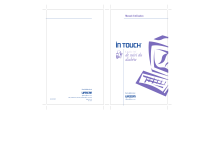
Lien public mis à jour
Le lien public vers votre chat a été mis à jour.
Caractéristiques clés
- Transfert des données glycémiques depuis le lecteur
- Création de rapports personnalisés (périodes, objectifs, etc.)
- Suivi des doses d'insuline, de l'exercice et de l'alimentation
- Calcul des moyennes glycémiques et des statistiques
- Compatibilité avec différents lecteurs de glycémie LifeScan
- Possibilité d'archiver et de restaurer les données
Questions fréquemment posées
Connectez votre lecteur à l'ordinateur à l'aide du câble d'interface fourni, puis cliquez sur le bouton 'Données du lecteur' dans l'écran principal du logiciel.
Sélectionnez 'Paramètres de rapport' dans le menu 'Configuration'. Vous pouvez ensuite modifier les valeurs par défaut des paramètres horaires, des objectifs glycémiques, de la période, etc.
Vous pouvez générer des rapports sous différents formats, tels que des listes de données, des carnets d'autosurveillance, des statistiques, des récapitulatifs de données moyennes, des graphiques linéaires, des histogrammes, etc.
